카카오톡 캠페인 만들기
1단계 : 기본 설정
새로운 카카오톡 개인화 메시지 캠페인 만들기 기본 설정에서는 캠페인명, 캠페인의 상세 설명, 태그 등의 캠페인 기본 정보와 캠페인 타겟을 설정할 수 있습니다.
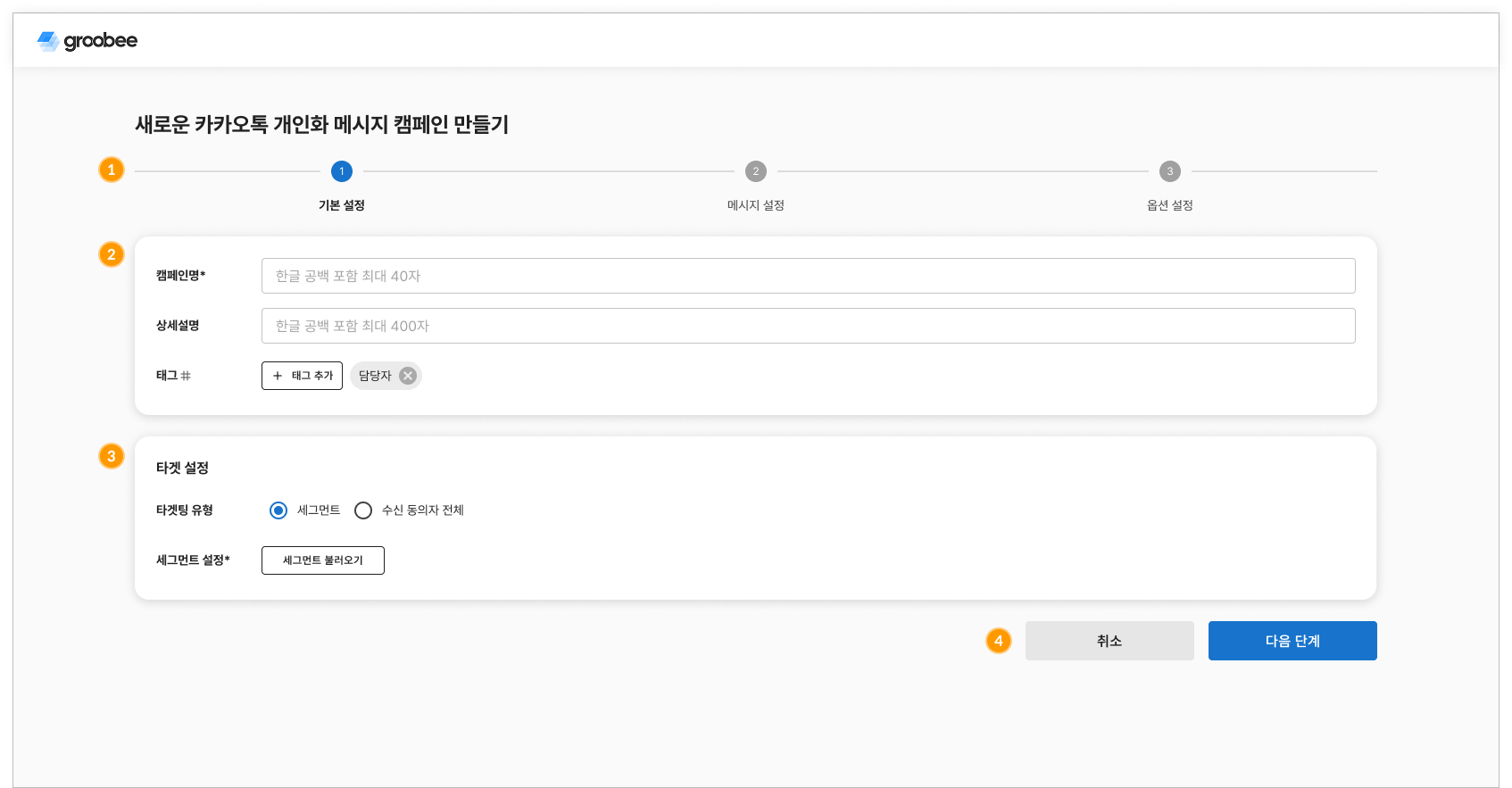
- 단계 이동
각 단계를 클릭하여 해당하는 단계로 이동할 수 있습니다. 각 단계의 필수 값이 입력되어야만 이동 가능합니다.
- 캠페인 기본 정보

• 캠페인명 : 해당 캠페인의 이름을 설정합니다. 한글 기준 공백 포함 최대 40자까지 설정 가능합니다.
• 상세설명 : 해당 캠페인에 대한 간략한 설명이 필요할 시 설정합니다. 한글 기준 공백 포함 최대 400자까지 설정 가능합니다.
• 태그 : 태그 추가 버튼 클릭 시 캠페인에 태그를 추가할 수 있습니다. 캠페인 리스트에서 태그 필터를 통해 특정 캠페인을 필터링할 때 활용할 수 있습니다.
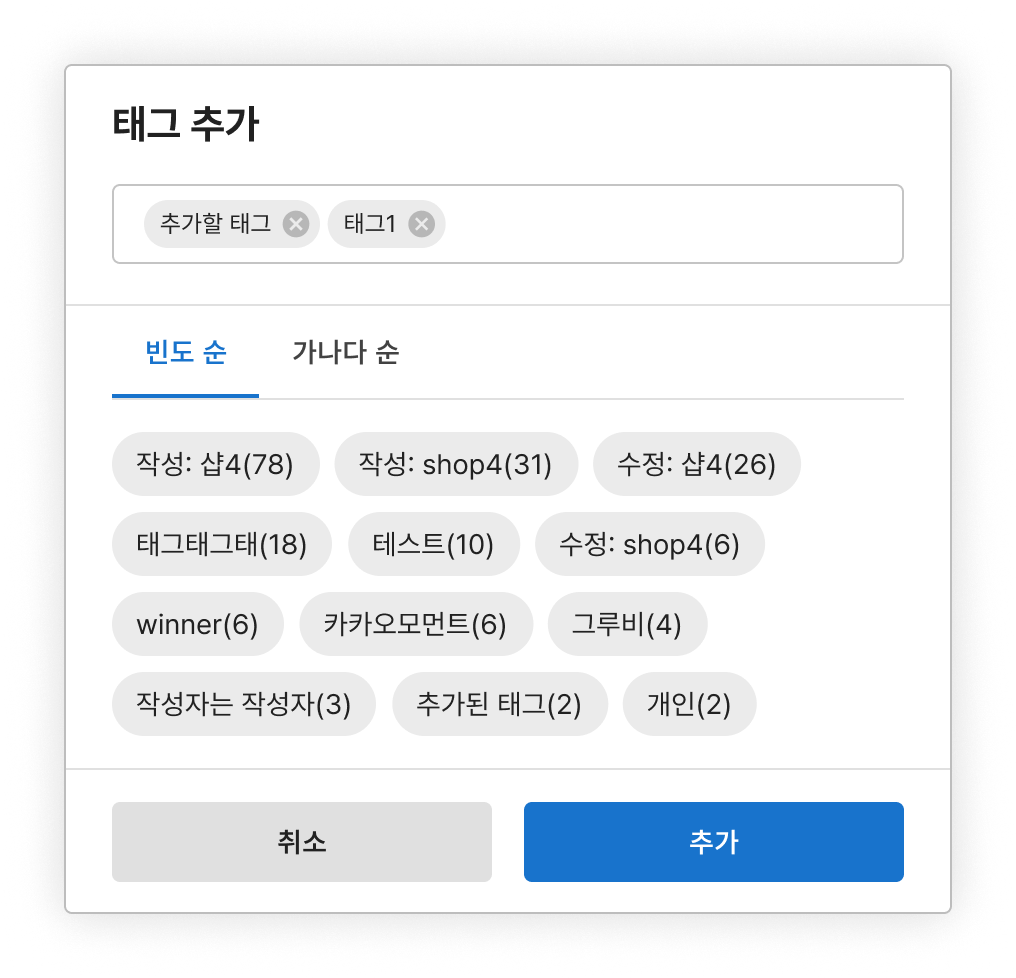 |
|
- 타겟 설정

• 타겟팅 유형 : 세그먼트 / 수신 동의자 전체
- 세그먼트 : 만들어진 세그먼트를 불러와서 타겟팅 합니다.
- 수신 동의자 전체 : 그루비에 발송 정보가 있는 모든 회원을 타겟팅 합니다.
2단계 메시지 설정에서 상품 설정을 하면 선택한 상품의 모든 학습 데이터가 있는 대상에게 발송 요청합니다.
• 세그먼트 설정 : 타겟팅 유형이 세그먼트일 때 표시되며, 저장된 세그먼트를 불러올 수 있습니다.
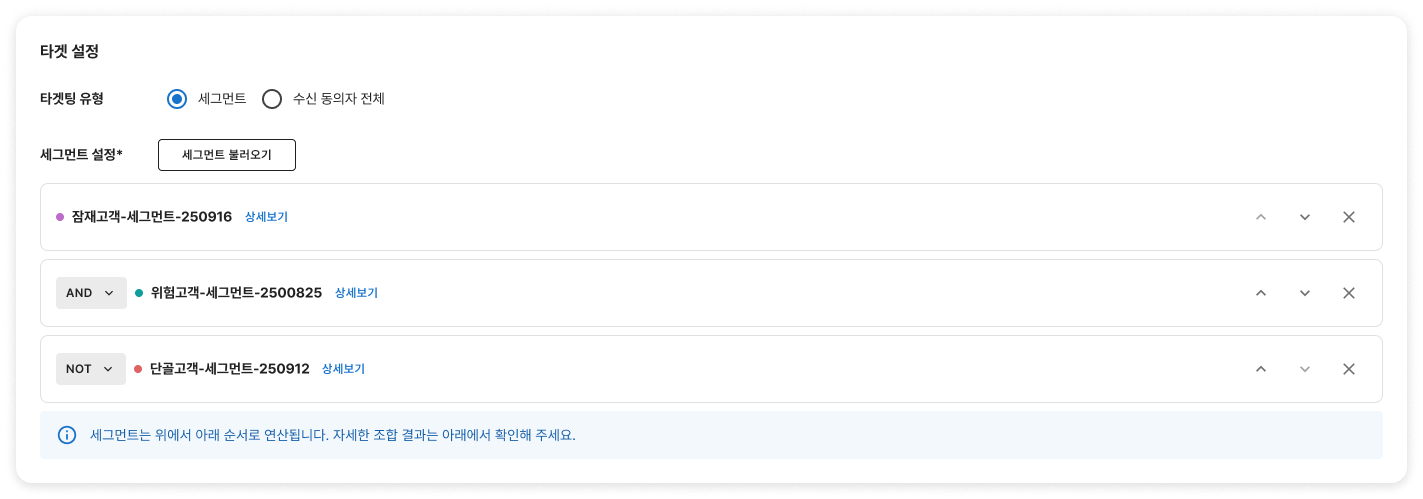
- 세그먼트 불러오기 : ‘세그먼트 불러오기' 버튼을 클릭하여 원하는 세그먼트를 최대 3개까지 불러올 수 있습니다. 상세보기를 클릭하여 각 세그먼트의 상세 정보를 확인할 수 있습니다.
- AI 세그먼트 : 저장된 AI 세그먼트를 선택할 수 있습니다.
- 세그먼트 : 활용 범위가 '오프사이트'인 세그먼트만 선택 가능합니다.
- 조건 설정 (AND, OR, NOT) : 각 세그먼트 사이에 적용할 조건을 선택합니다.
- AND : 앞선 조건과 현재 세그먼트의 교집합에 해당하는 타겟에게 발송합니다. (예: VIP 고객 이면서 최근 30일 내 구매 고객)
- OR : 앞선 조건과 현재 세그먼트의 합집합에 해당하는 타겟에게 발송합니다. (예: VIP 고객 이거나 최근 30일 내 구매 고객)
- NOT : 앞선 조건에서 현재 세그먼트에 해당하는 타겟을 제외합니다. (예: VIP 고객 중 최근 30일 내 구매 고객은 제외)
- 순서 조정 : 세그먼트는 위에서 아래 순서대로 조건이 조합됩니다. 세그먼트 좌측의 화살표 버튼을 통해 자유롭게 순서를 변경하고, 타겟 조합의 우선순위를 조정할 수 있습니다.
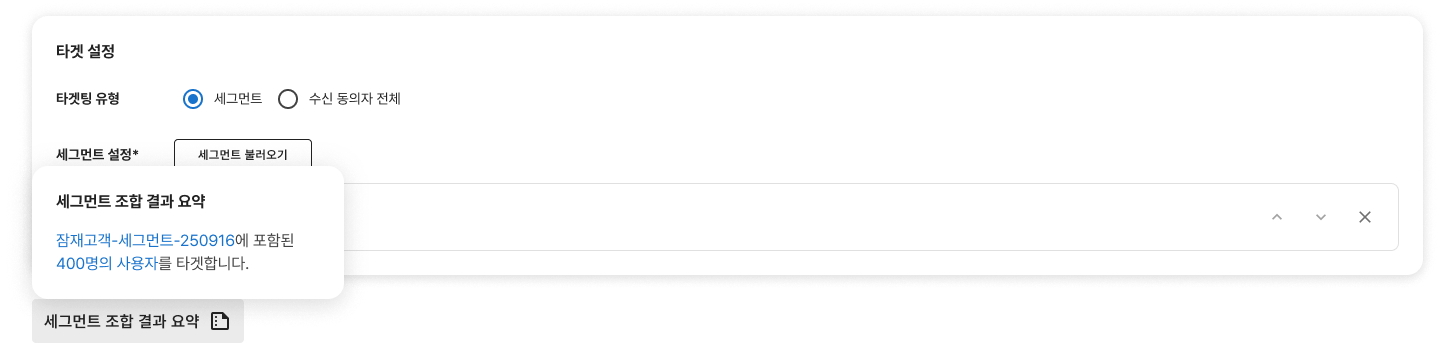
• 세그먼트 조합 결과 요약 : 위에서 조합한 세그먼트의 타겟팅 정보를 알기 쉽게 제공합니다.
- 세그먼트 조합이 어떻게 이루어지는지 궁금하신가요? ‘조합 결과 보기' 팝업을 통해 현재 설정된 세그먼트와 조건이 어떤 논리로 결합되어 타겟이 추출되는지 직관적으로 확인할 수 있습니다.
- 버튼
• 취소 : 클릭 시 캠페인 리스트 페이지로 이동합니다.
• 다음 단계 : 필수 설정 값 완료 후 클릭 시 다음 단계로 이동합니다.
2단계 : 메시지 설정
메시지 설정에서는 메시지 유형 선택하고, 개인화 변수에 치환하여 보낼 그루비 추천 개인화 상품 설정과 그에 따른 예상 타겟 수를 확인할 수 있습니다.
또한, 실제 발송될 메시지 본문을 작성하여 작성된 메시지를 미리보기와 발송 테스트를 통해 확인할 수 있습니다.
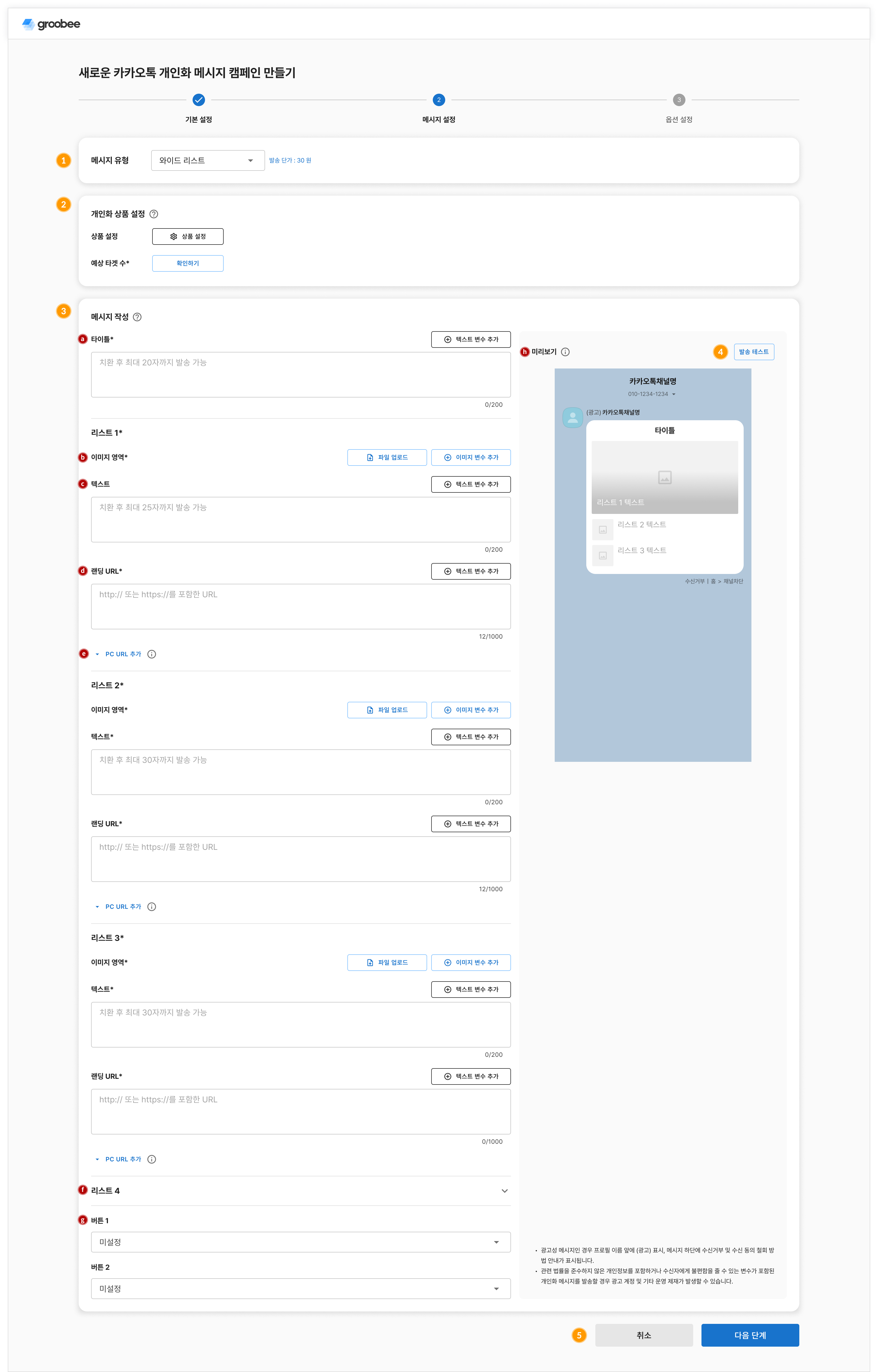
- 메시지 유형

• 메시지 유형과 메시지 유형에 따른 단가를 확인할 수 있습니다.
• 와이드 리스트 / 캐러셀 피드 유형을 사용할 수 있습니다.
- 개인화 상품 설정
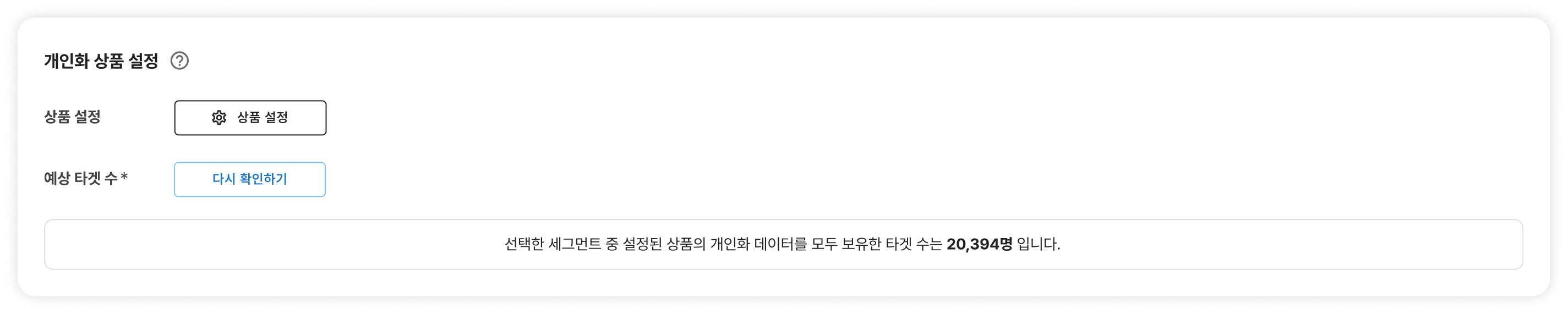
• 상품 설정 : 상품 설정 클릭 시 상품 관련 개인화 변수에 치환하여 보낼 그루비 추천 상품을 설정할 수 있습니다.
상품 설정에서 설정한 상품 변수 항목 추가 시 그루비 상품의 선택 항목이 됩니다
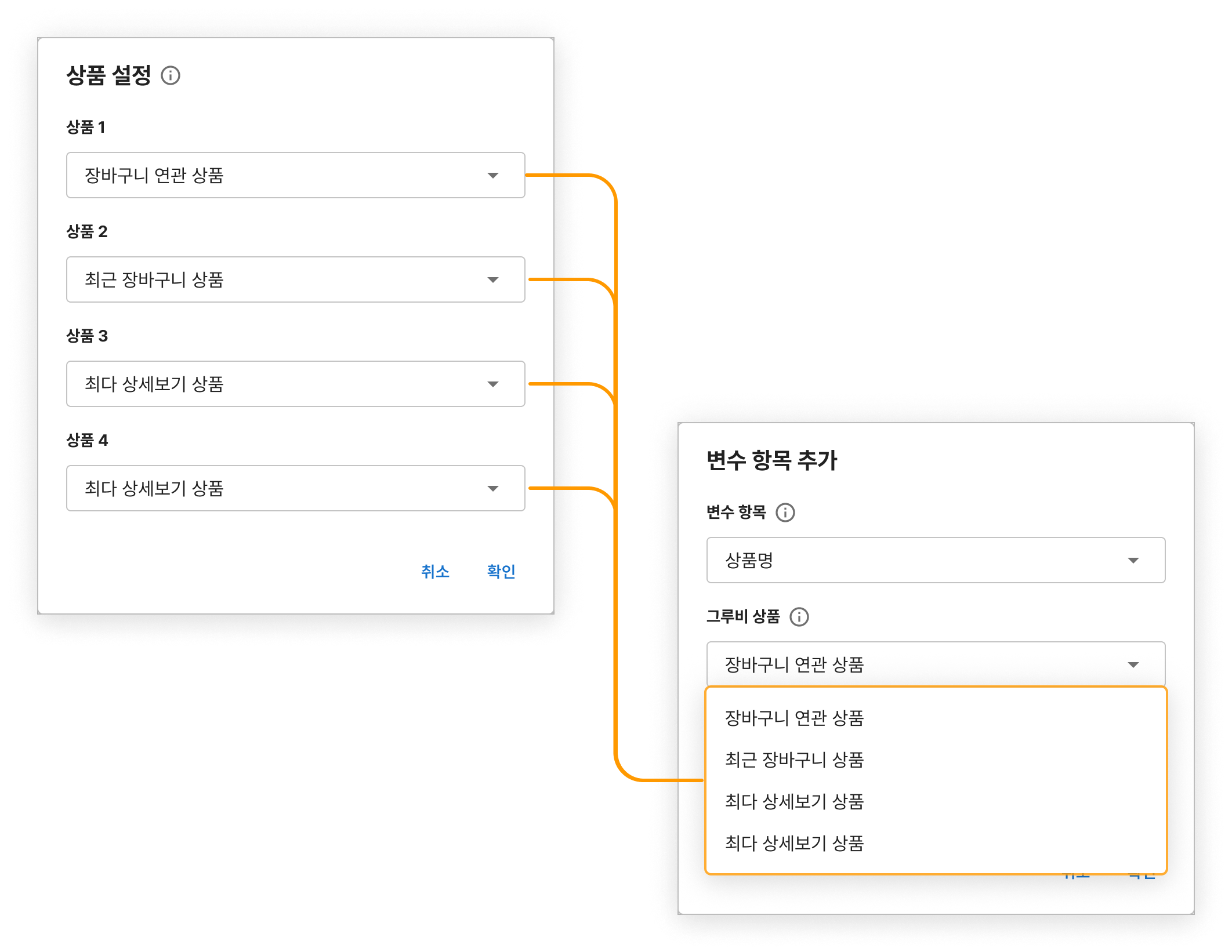 |
|
- 메시지 작성
• 실제 회원들에게 발송될 메시지 내용을 작성합니다. 메시지에는 이미지, 텍스트, 상품 랜딩 URL 등을 설정하여서 보낼 수 있습니다.
• 메시지 유형별 작성 방식을 확인하여 작성해 주세요.
공통
변수 항목 추가 버튼을 누르면 개인화 변수를 추가할 수 있는 변수 항목 추가 창이 뜹니다.
변수 중 상품 관련 변수 선택 시 ➁ 개인화 상품 설정에서 설정한 상품 중 하나를 선택하여 보낼 수 있습니다.
개인화 변수
• 텍스트 변수 추가
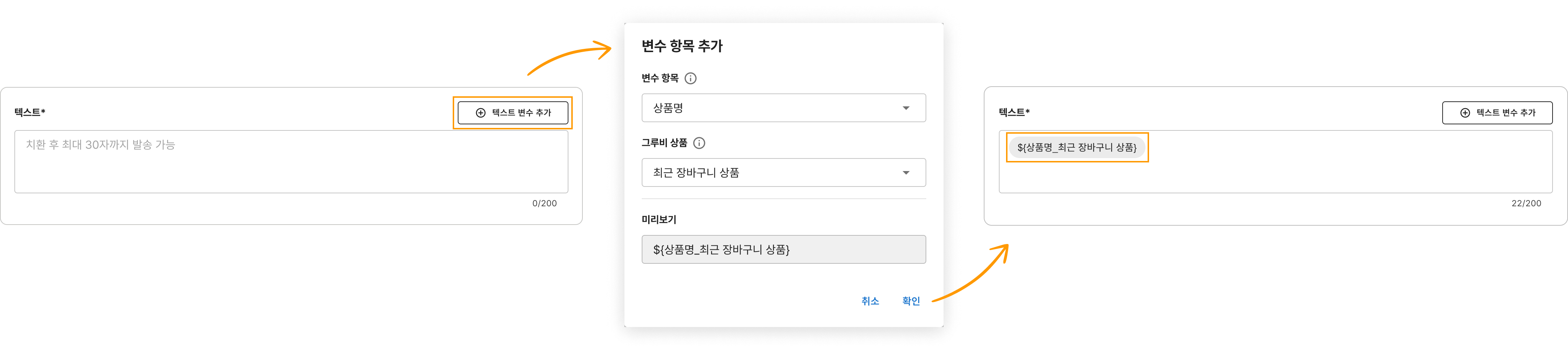
| 변수명 | 변수 종류 | 기타 사항 |
| 상품명 | 상품 변수 | 상품 설정에서 설정한 그루비 상품 선택 |
| 가격 | 상품 변수 | 상품 설정에서 설정한 그루비 상품 선택 |
| 회원 이름 | 일반 변수 | 대체 값 설정 (* 대체 값 : 데이터가 없을 때 대체해서 보낼 값) |
• 이미지 변수 추가
회원별 개인화 추천 상품의 이미지 URL을 담아 메시지를 발송합니다. 이미지 URL 변수만 사용 가능합니다.
이미지 URL 변수는 한 메시지 안에서 같은 그루비 상품을 중복해서 사용할 수 없습니다.
• URL 변수 추가
회원별 개인화 추천 상품 상세의 URL을 담아 메시지를 발송합니다. 모바일 URL, PC URL 변수만 사용 가능합니다.
URL 관련 텍스트 변수는 한 영역에 한 개만 추가 가능합니다.
URL 관련 텍스트 변수는 한 메시지 안에서 같은 그루비 상품을 중복해서 사용할 수 없습니다.
상품 상세 페이지의 기준은 어드민 설정에서 상품 상세 페이지에 설정한 URL 규칙을 기반으로 합니다.
URL 규칙이 통일되지 않으면 이용할 수 없습니다. (상품 상세 페이지에 패턴이 있는 URL 사용 필요)
메시지 유형별 작성사항
와이드 리스트
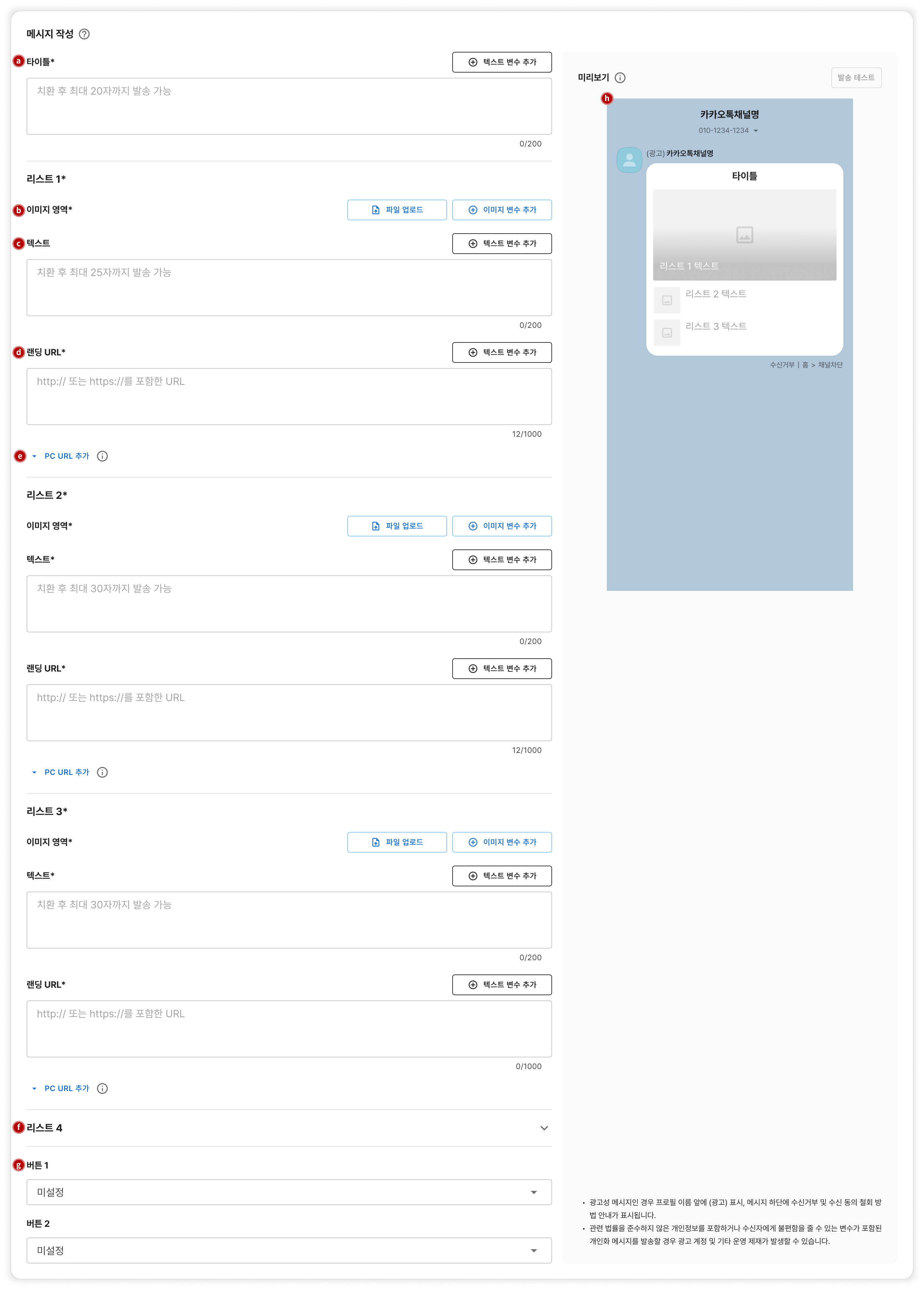
ⓐ 타이틀
타이틀 영역에서는 메시지에 담아 보낼 메시지의 제목을 추가합니다.
변수 사용 시 치환 후 최대 20자까지 작성하여야 발송 가능합니다.
- 일반 텍스트 입력 : 회원에게 고정으로 보낼 내용을 입력하여 메시지를 발송합니다.
- 텍스트 변수 추가 : 회원별 개인화 추천 변수 내용을 담아 메시지를 발송합니다. 추가된 변수는 일반 텍스트와 구분되어 표시됩니다.
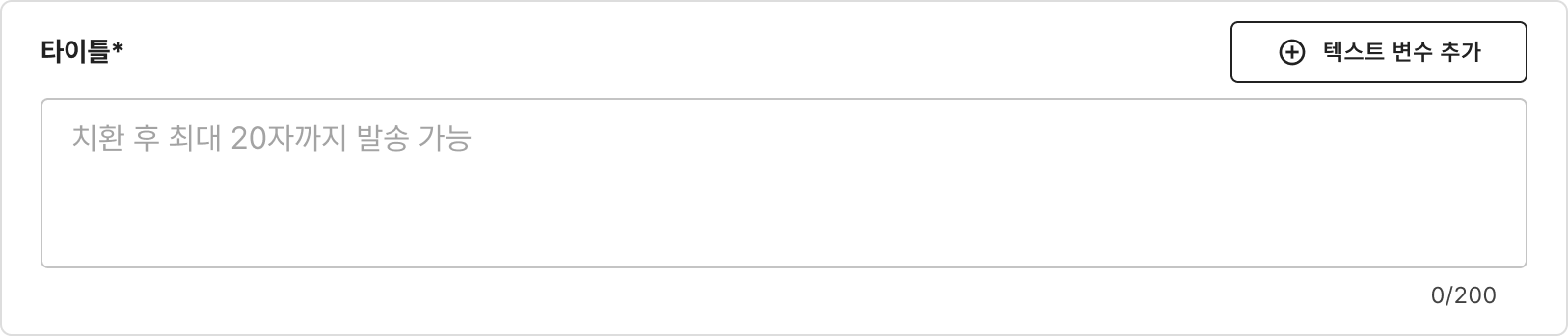 |
► |
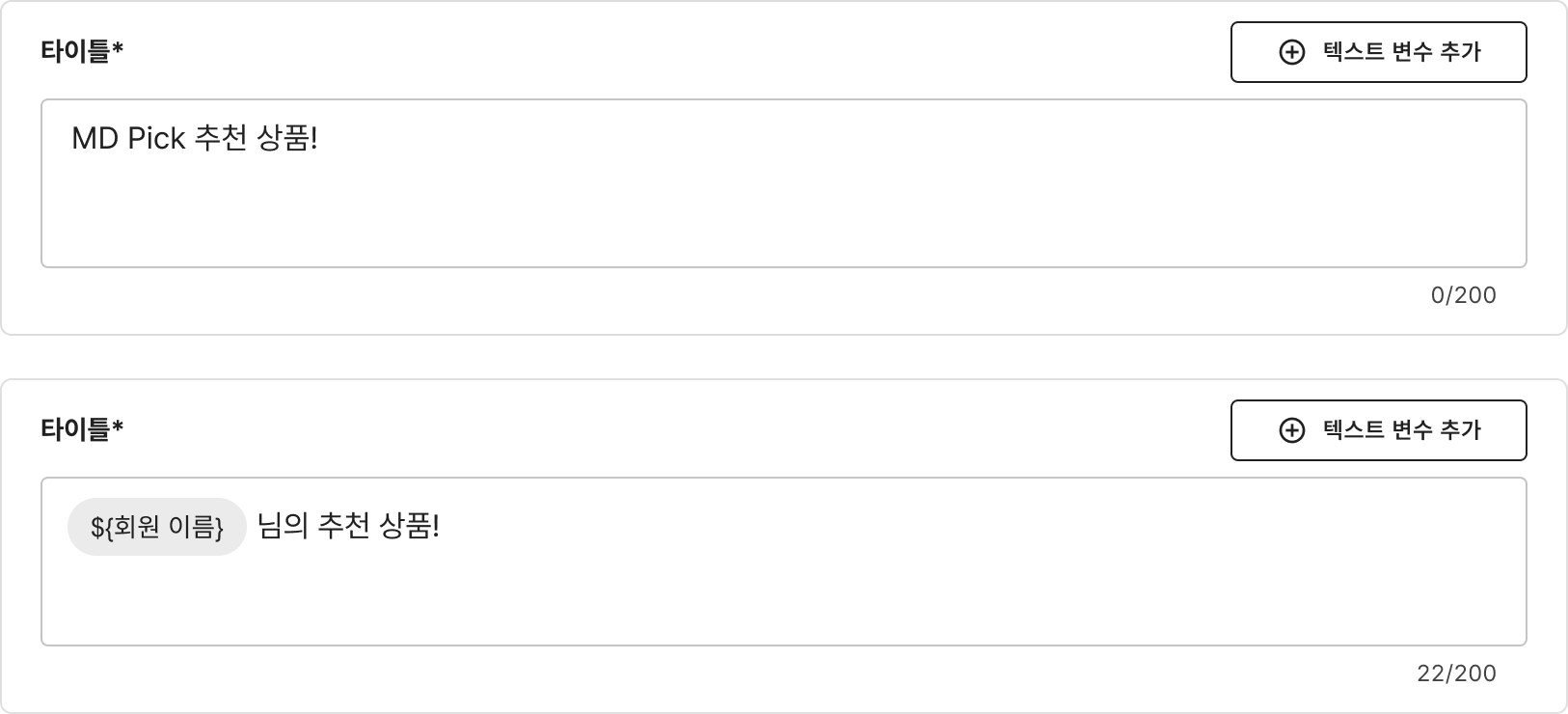 |
ⓑ 이미지 영역
이미지 영역에서는 메시지에 담아 보낼 이미지를 추가합니다.
- • 파일 업로드 : 회원에게 고정 이미지를 업로드하여 메시지를 발송합니다.
- • 이미지 변수 추가 : 회원별 개인화 추천 상품의 이미지 URL을 담아 메시지를 발송합니다.
 |
► |
 |
ⓒ 텍스트
텍스트 영역에서는 메시지에 담아 보낼 메시지 본문 텍스트를 추가합니다.
변수 사용 시 치환 후 리스트 1 영역의 텍스트는 최대 25자, 리스트 2~4 영역의 텍스트는 최대 30자까지 작성하여야 발송 가능합니다.
- 일반 텍스트 입력 : 회원에게 고정으로 보낼 텍스트를 입력하여 메시지를 발송합니다.
- 텍스트 변수 추가 : 회원별 개인화 추천 변수 내용을 담아 메시지를 발송합니다. 추가된 변수는 일반 텍스트와 구분되어 표시됩니다.
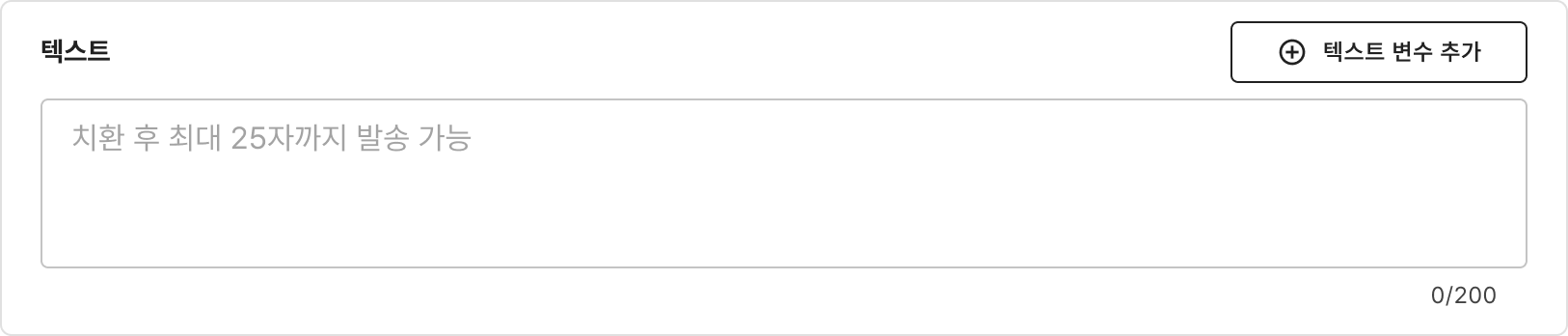 |
► |
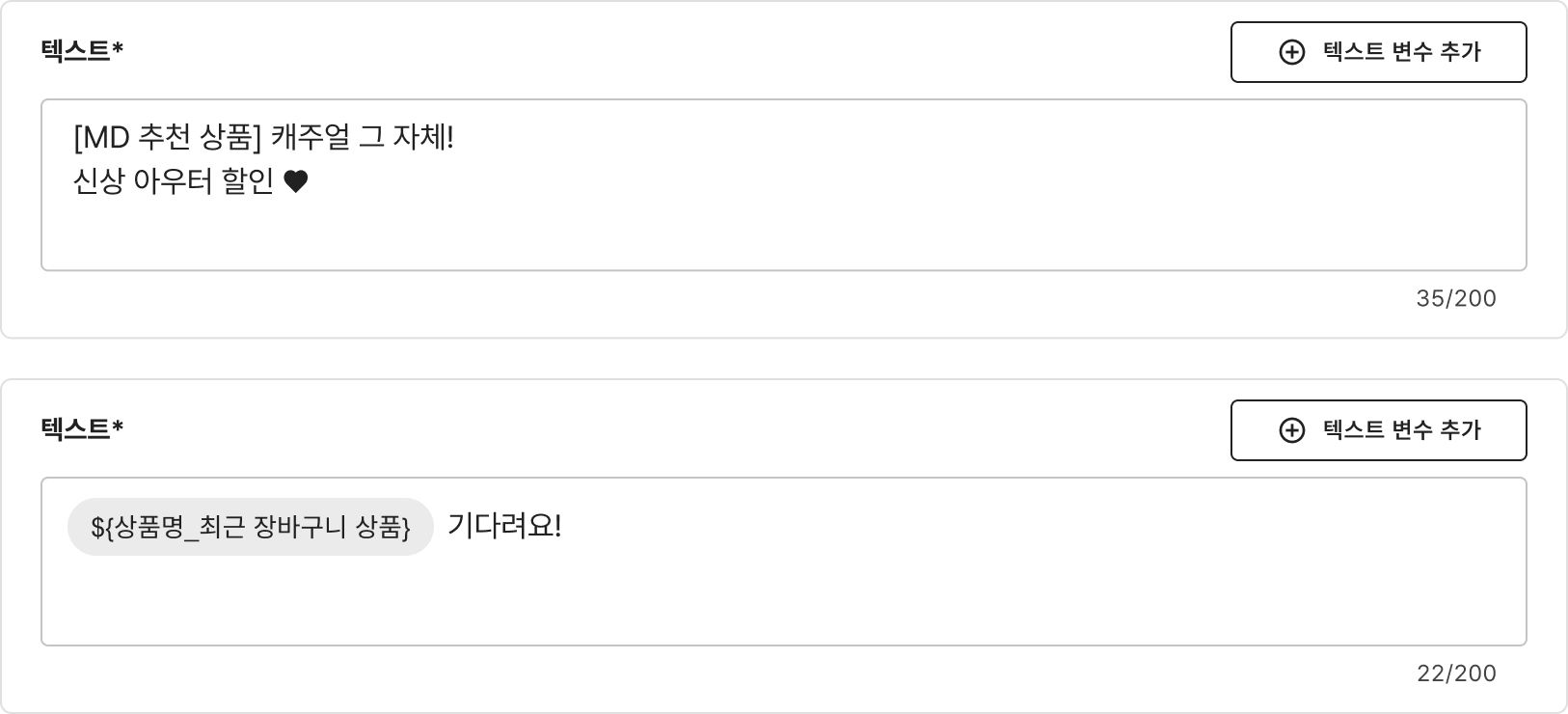 |
ⓓ 랜딩 URL
랜딩 URL 영역에서는 해당 상품을 클릭했을 때 랜딩될 URL을 추가합니다.
- 일반 랜딩 URL 입력 : 회원에게 고정으로 보낼 랜딩 URL을 입력하여 메시지를 발송합니다.
- 텍스트 변수 추가 : 회원별 개인화 추천 상품의 상품 상세 페이지의 URL이 발송됩니다. 추가된 변수는 일반 텍스트와 구분되어 표시됩니다.
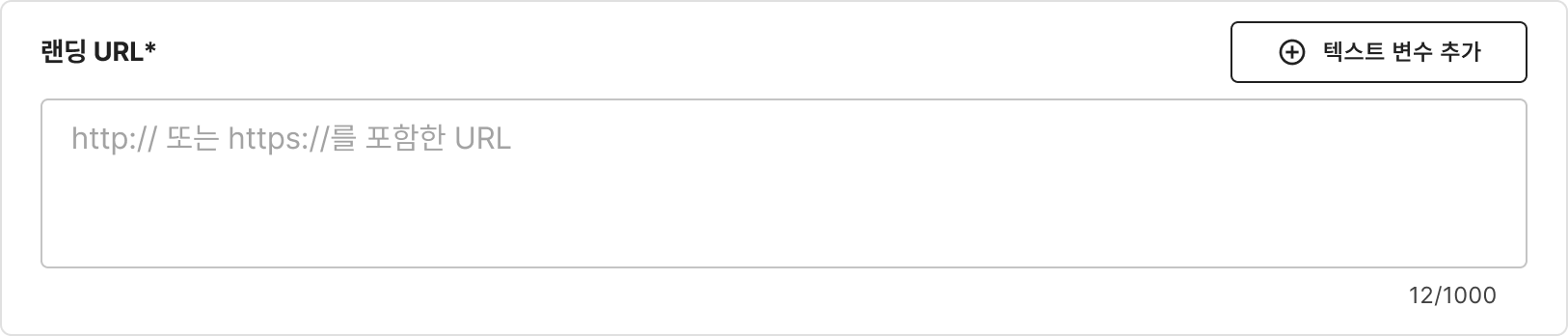 |
► |
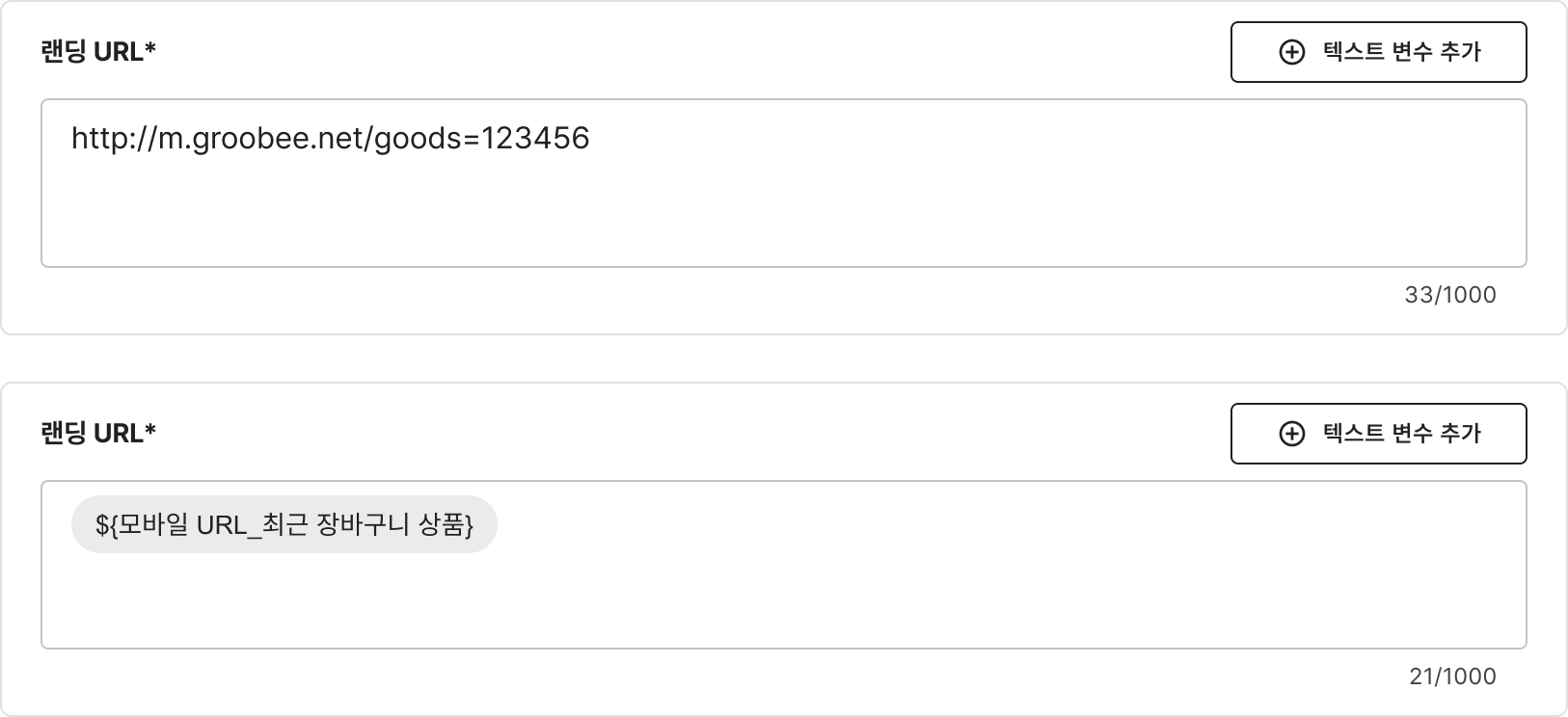 |
ⓔ PC URL 추가
PC URL은 선택사항으로, 추가 시 PC 카카오톡에서 버튼 클릭 시 별도의 URL로 랜딩 시키려는 경우 사용할 수 있습니다.
- 일반 PC URL 입력 : 회원에게 고정으로 보낼 PC URL을 입력하여 메시지를 발송합니다.
- 텍스트 변수 추가 : 회원별 개인화 추천 상품의 상품 상세 페이지의 URL이 발송됩니다. 추가된 변수는 일반 텍스트와 구분되어 표시됩니다.
 |
► |
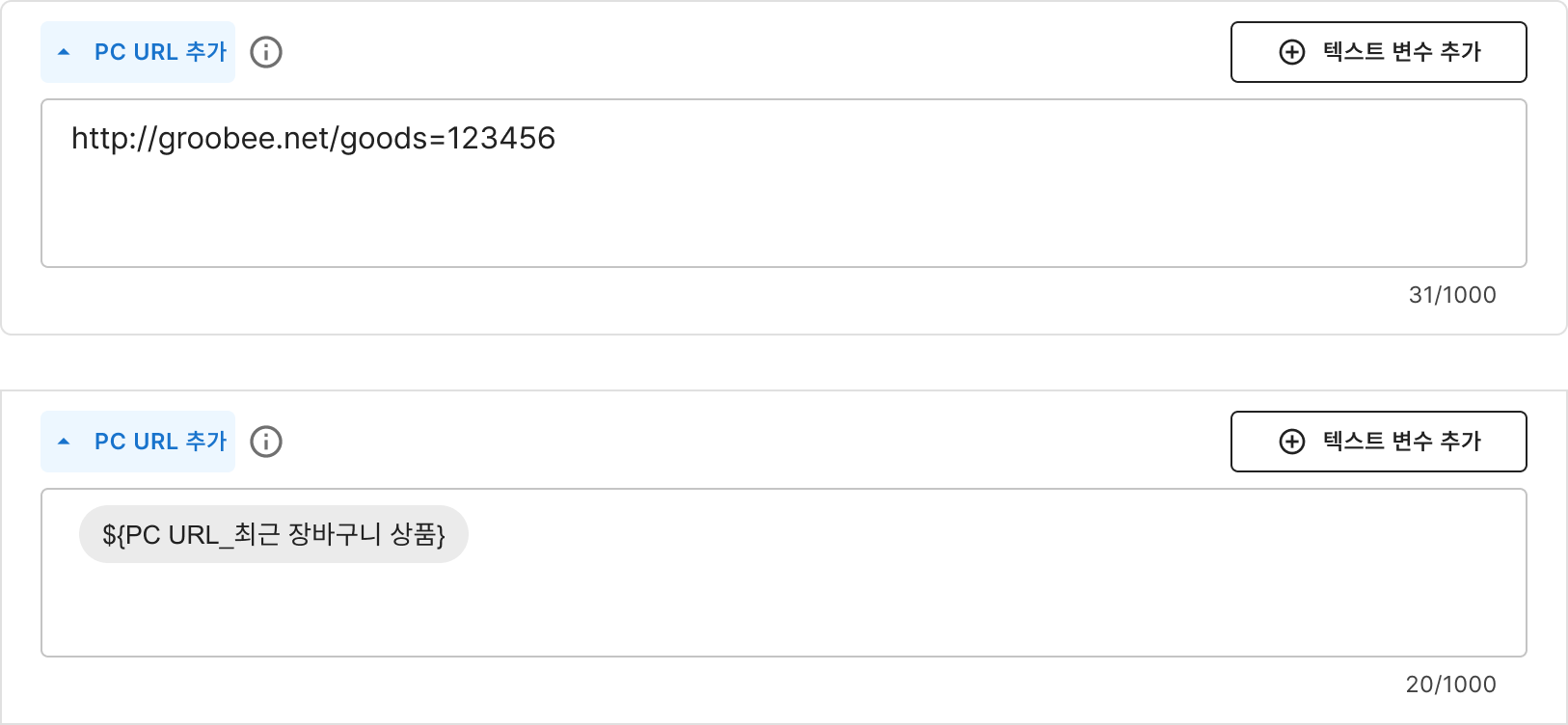 |
ⓕ 리스트 4
리스트 4는 선택사항으로 추가를 원하면 오른쪽 버튼을 클릭합니다. 입력 방식과 제한 사항은 리스트 2, 3과 같으며, 입력 시 이미지, 텍스트, 랜딩 URL을 필수로 입력해야 합니다.
 |
► |
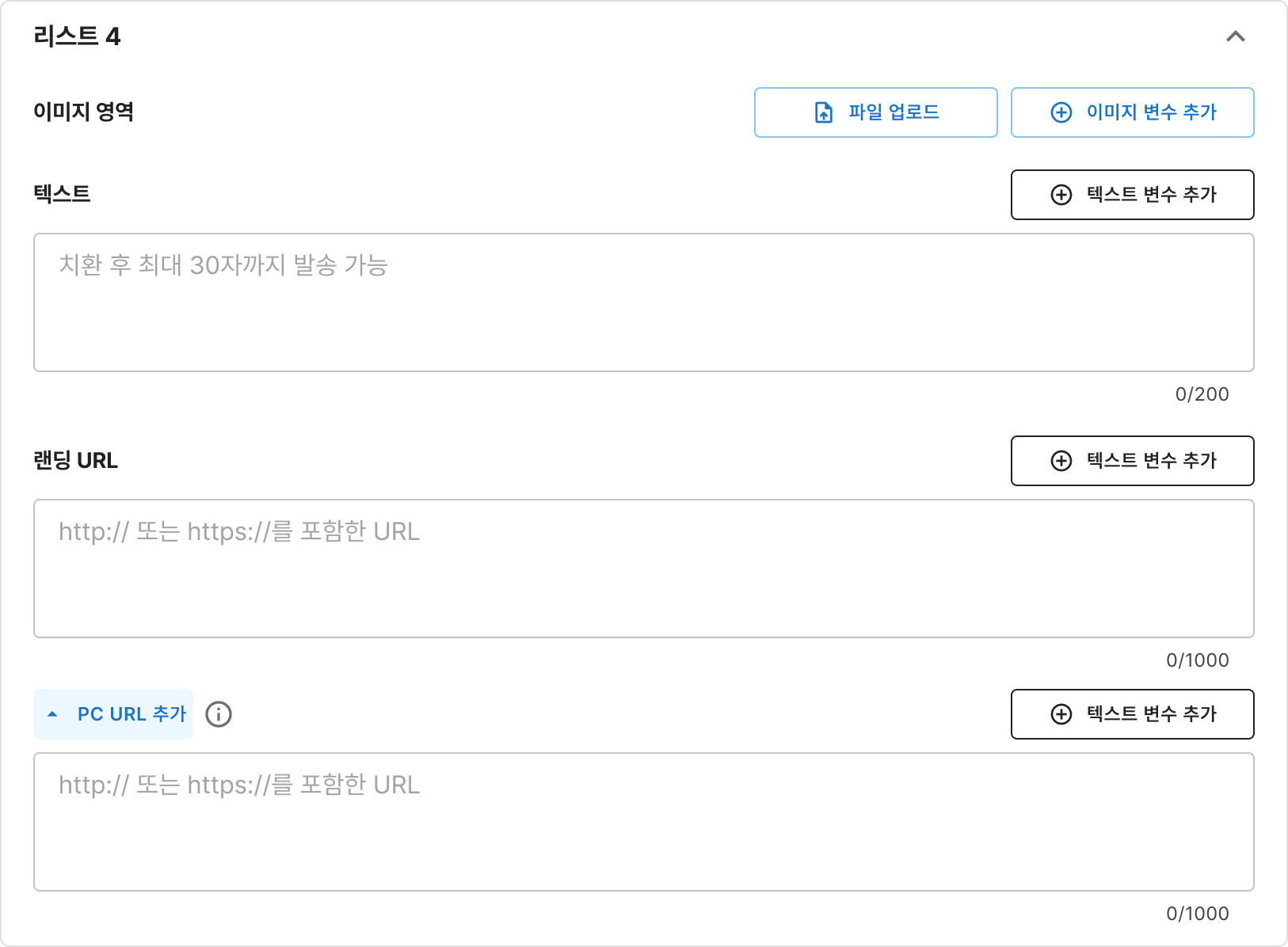 |
ⓖ 버튼
버튼은 선택사항으로 최대 2개까지 설정할 수 있습니다.
버튼은 URL 유형만 지원되며, 버튼명과 버튼 클릭 시 이동할 URL을 설정합니다.
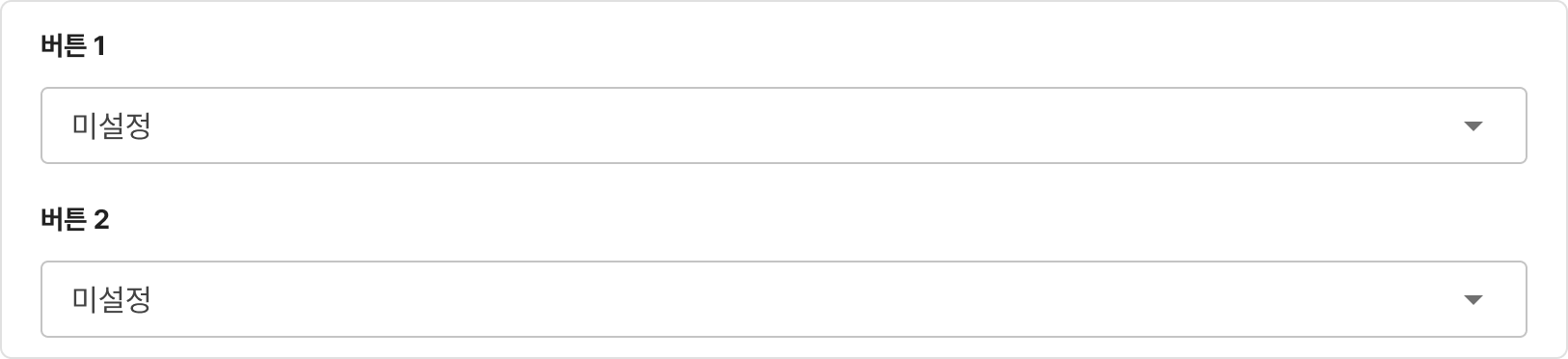 |
► |
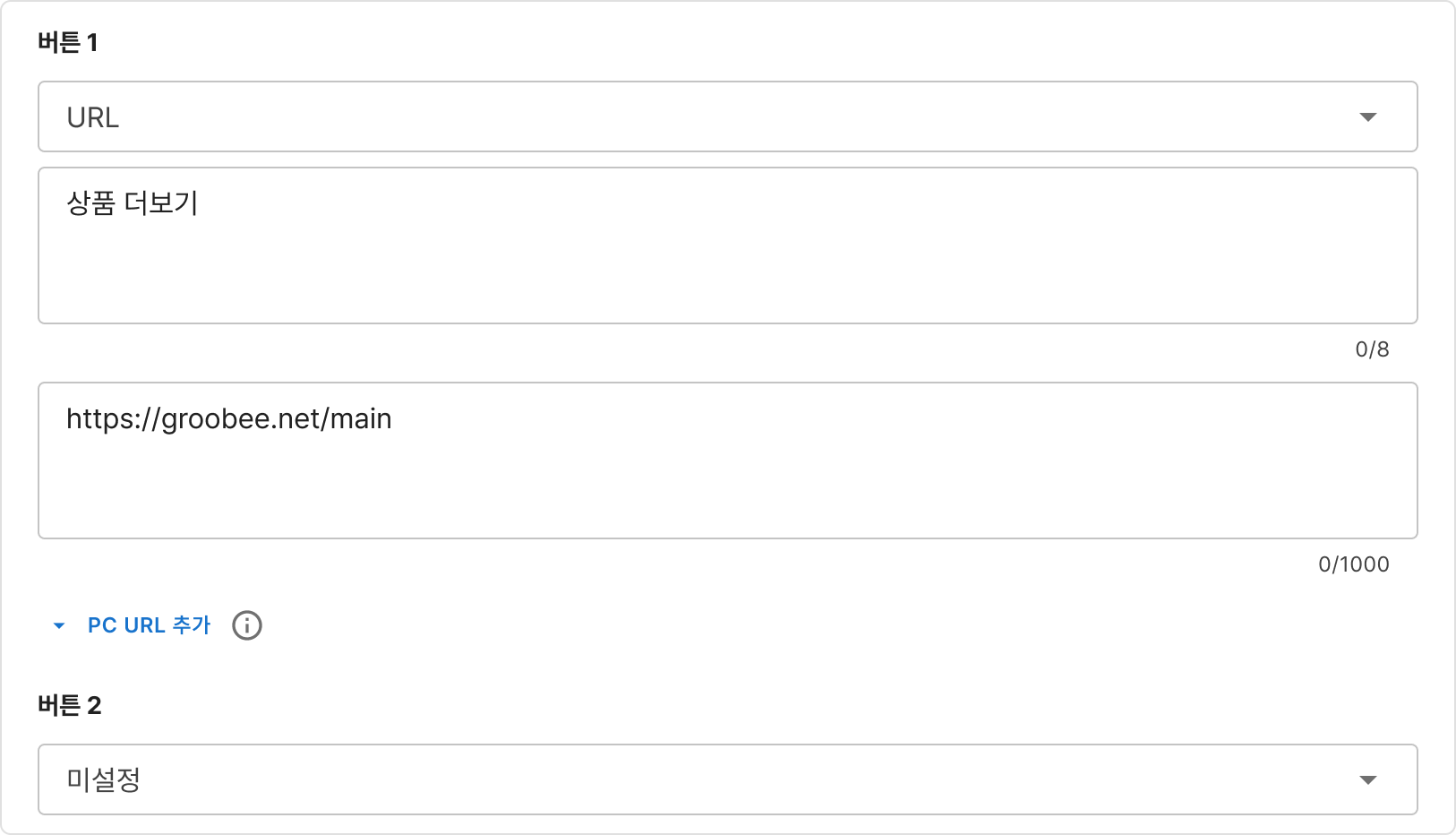 |
ⓗ 미리보기
미리보기에서는 작성한 메시지 내용을 미리 확인할 수 있습니다.
개인화 변수는 추가 시 변수명으로 보여지며, 실제 발송 시에는 회원별 개인화 정보로 발송됩니다.
개인화 이미지 변수는 추가 시 대체 이미지로 보여지며, 실제 발송 시에는 회원별 선택한 상품의 이미지로 발송됩니다.
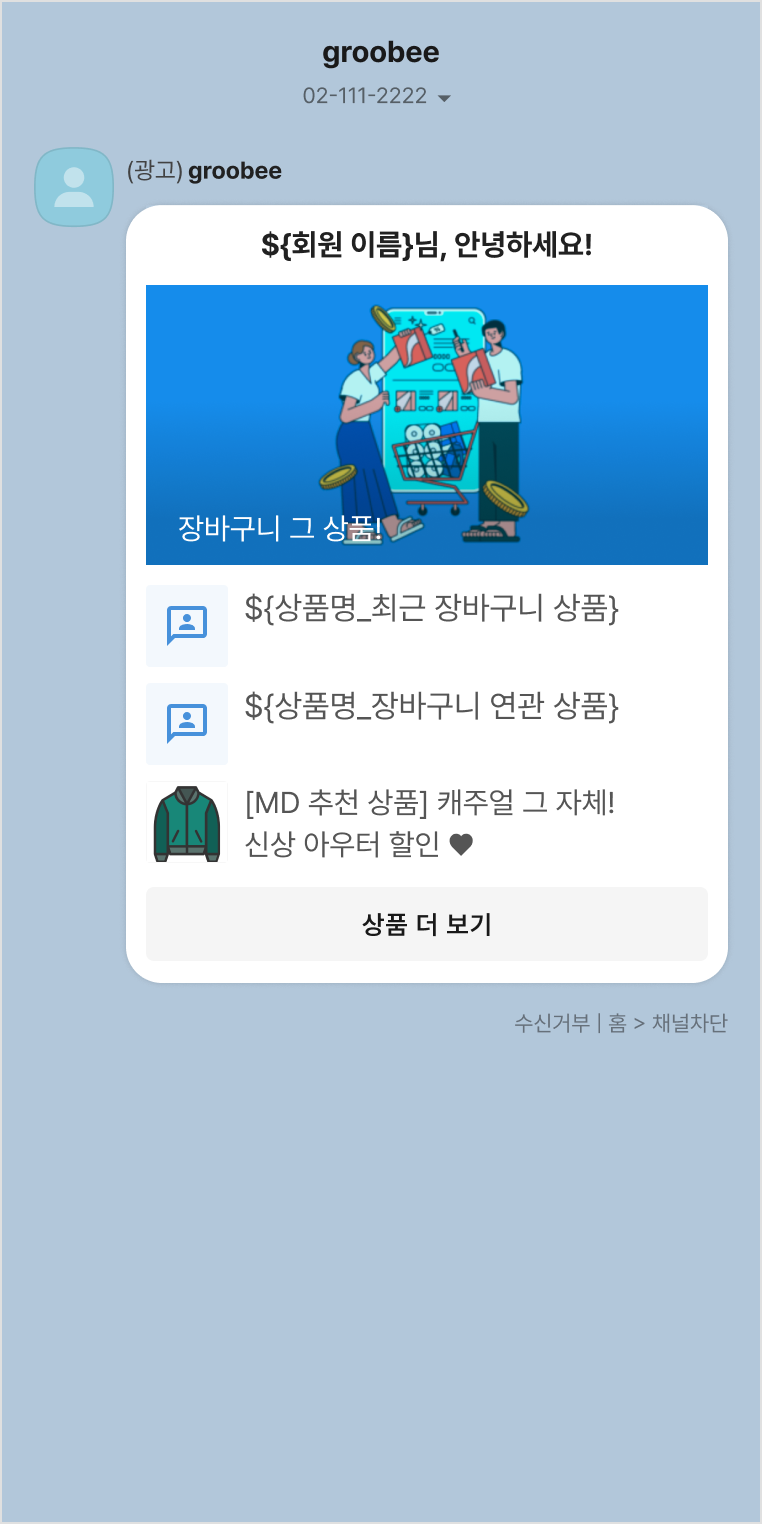
캐러셀 피드
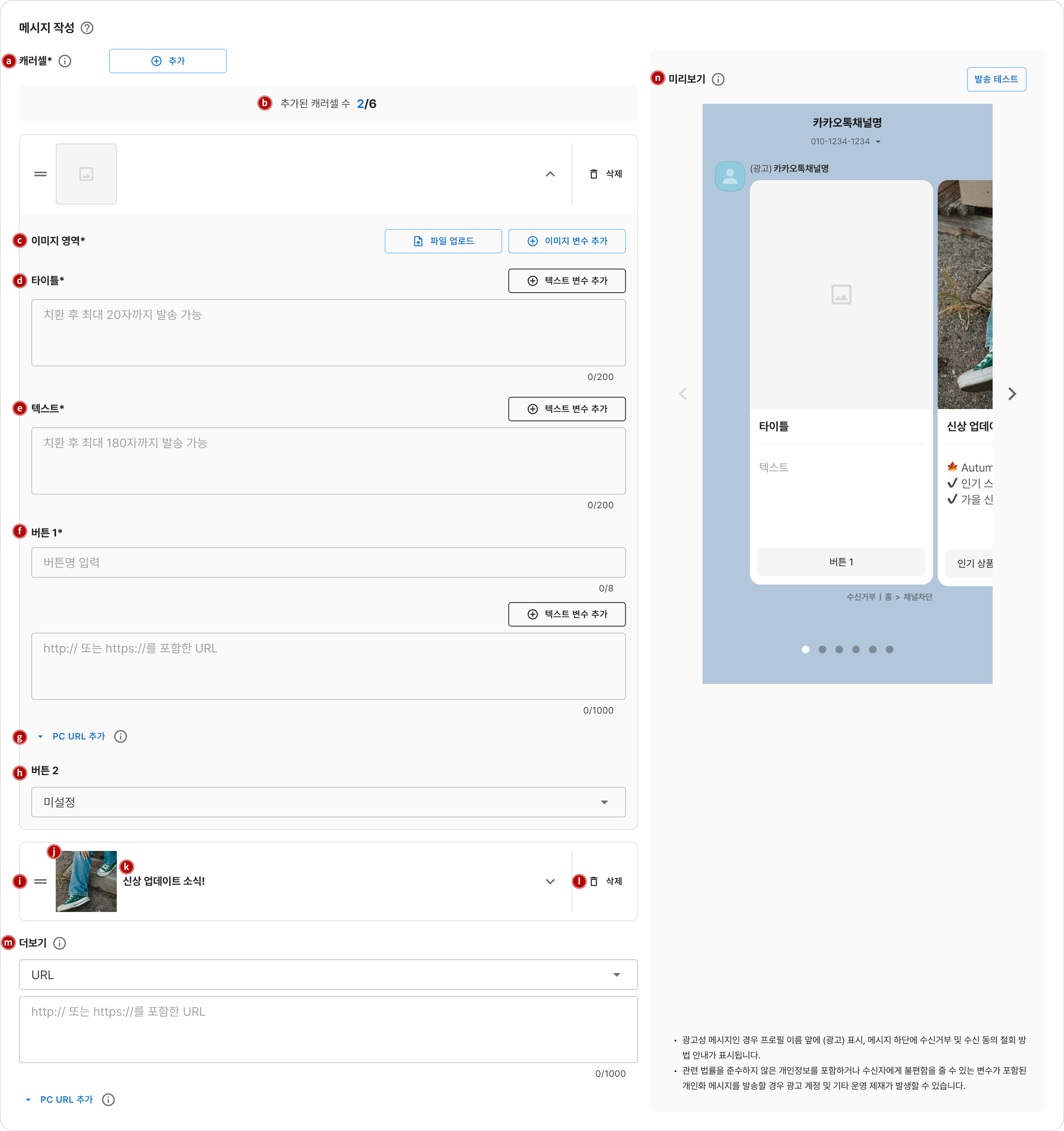
ⓐ 캐러셀 추가
추가 버튼으로 캐러셀을 추가할 수 있습니다.
캐러셀은 최소 2개 이상 최대 6개까지 추가 가능합니다.
 |
ⓑ 추가된 캐러셀
추가된 캐러셀 수를 확인할 수 있습니다.
 |
ⓒ 이미지 영역
이미지 영역에서는 메시지에 담아 보낼 이미지를 추가합니다.
- • 파일 업로드 : 회원에게 고정 이미지를 업로드하여 메시지를 발송합니다.
- • 이미지 변수 추가 : 회원별 개인화 추천 상품의 이미지 URL을 담아 메시지를 발송합니다.
 |
► |
 |
ⓓ 타이틀
타이틀 영역에서는 메시지에 담아 보낼 캐러셀의 제목을 추가합니다.
변수 사용 시 치환 후 최대 20자까지 작성하여야 발송 가능합니다.
- 일반 텍스트 입력 : 회원에게 고정으로 보낼 텍스트를 입력하여 메시지를 발송합니다.
- 텍스트 변수 추가 : 회원별 개인화 추천 변수 내용을 담아 메시지를 발송합니다. 추가된 변수는 일반 텍스트와 구분되어 표시됩니다.
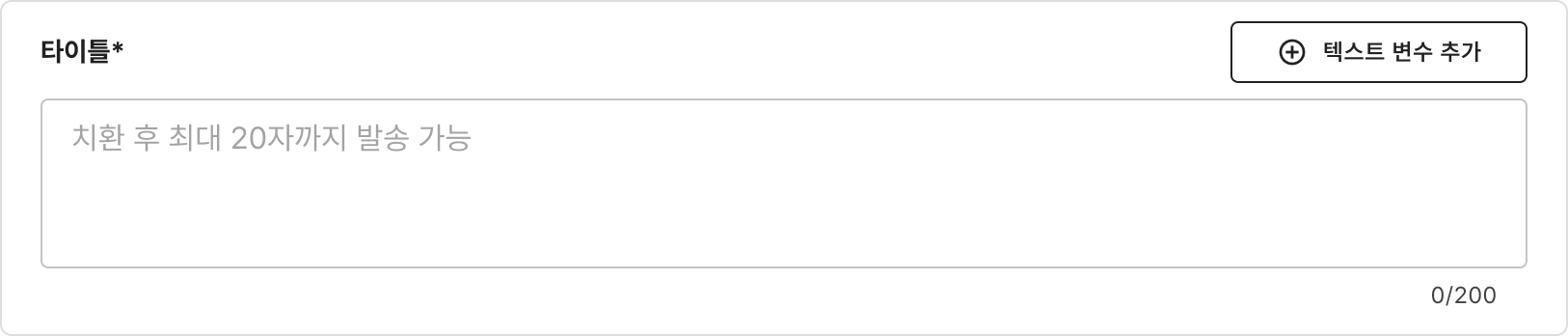 |
► |
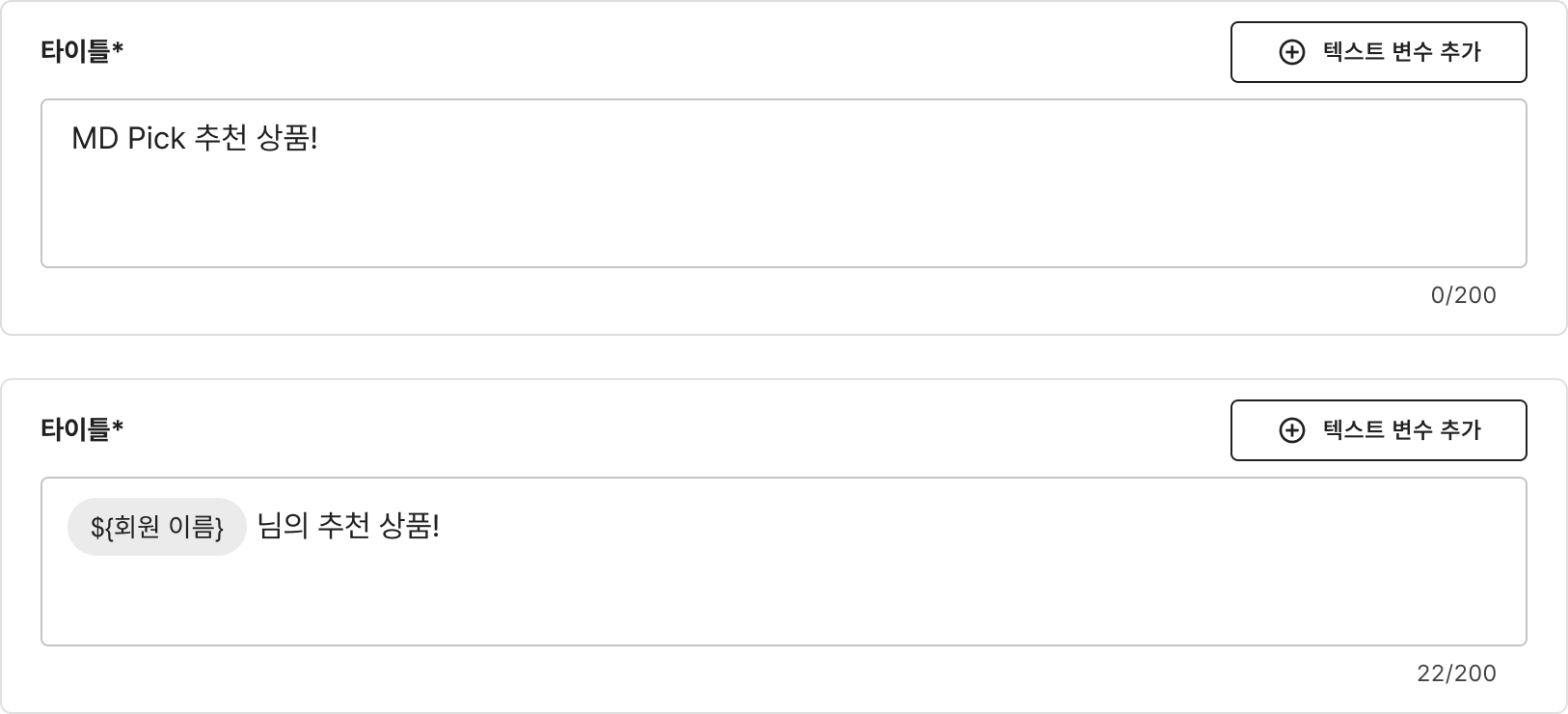 |
ⓔ 텍스트
텍스트 영역에서는 메시지에 담아 보낼 메시지 본문을 추가합니다.
변수 사용 시 치환 후 최대 180자까지 작성하여야 발송 가능합니다.
- 일반 텍스트 입력 : 회원에게 고정으로 보낼 텍스트를 입력하여 메시지를 발송합니다.
- 텍스트 변수 추가 : 회원별 개인화 추천 변수 내용을 담아 메시지를 발송합니다. 추가된 변수는 일반 텍스트와 구분되어 표시됩니다.
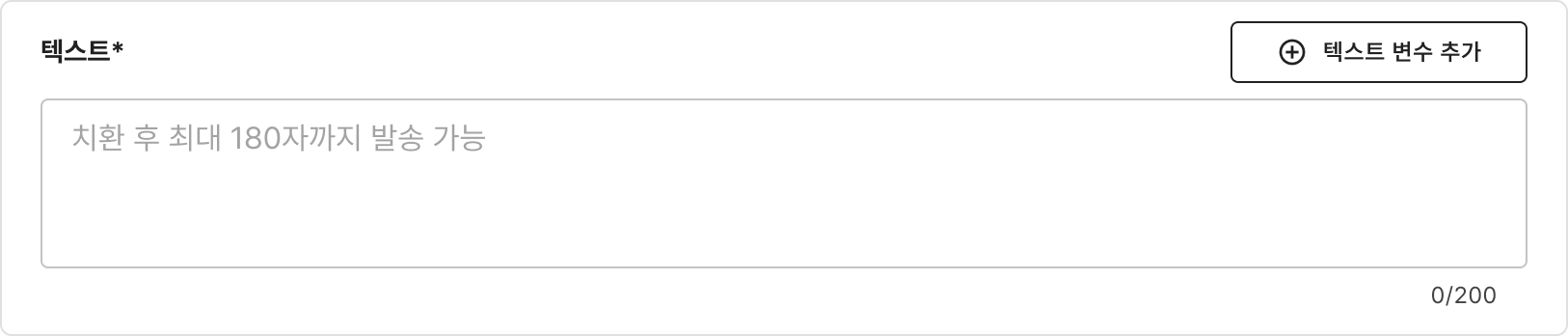 |
► |
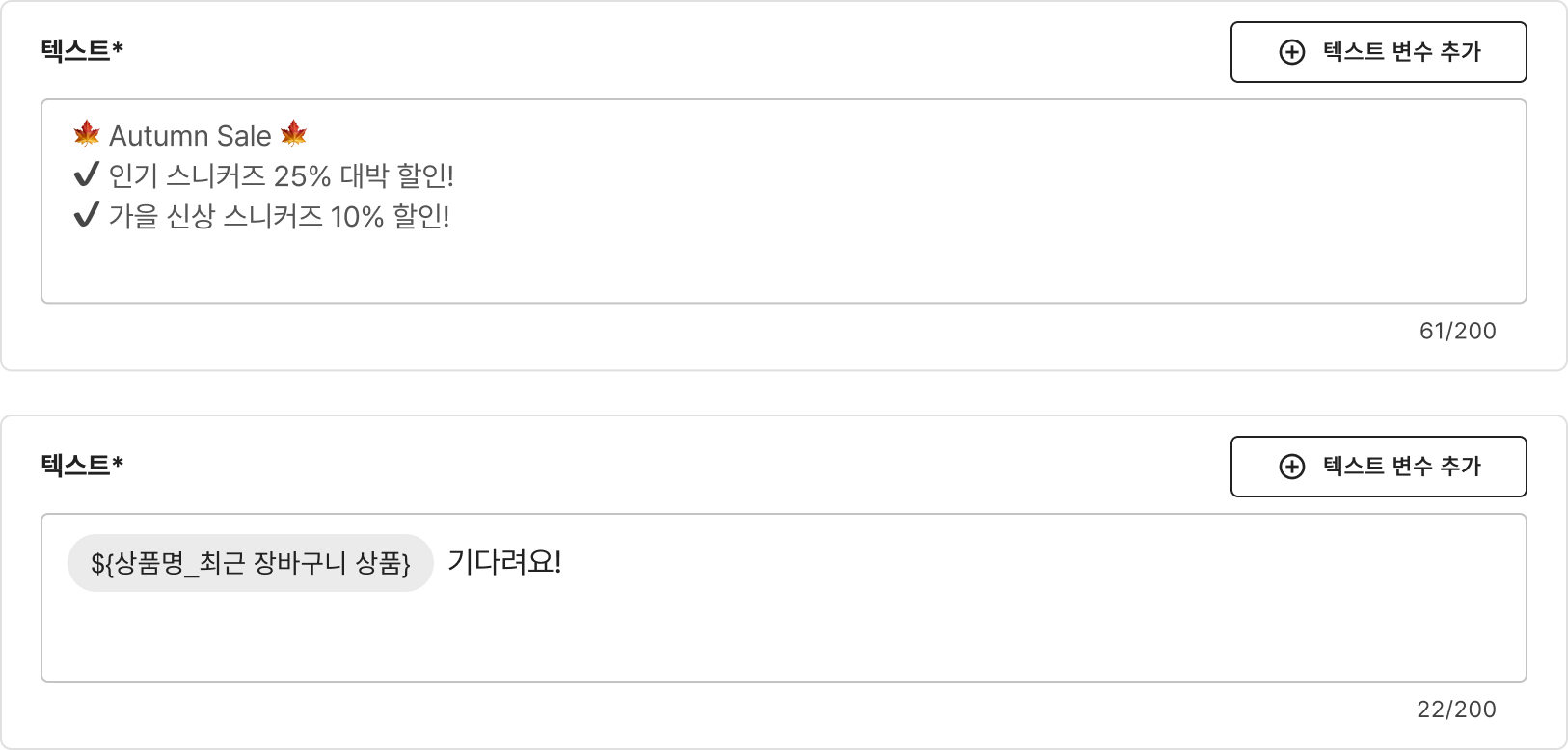 |
ⓕ 버튼 1
버튼은 최대 2개까지 설정할 수 있으며, 버튼 1은 필수로 설정해야합니다.
캐러셀 유형에서 이미지 클릭 시 버튼 1의 링크로 랜딩됩니다.
버튼 1의 URL 영역에서만 개인화 변수를 사용할 수 있습니다.
- 일반 랜딩 URL 입력 : 회원에게 고정으로 보낼 랜딩 URL을 입력하여 메시지를 발송합니다.
- 텍스트 변수 추가 : 회원별 개인화 추천 상품의 상품 상세 페이지의 URL이 발송됩니다. 추가된 변수는 일반 텍스트와 구분되어 표시됩니다.
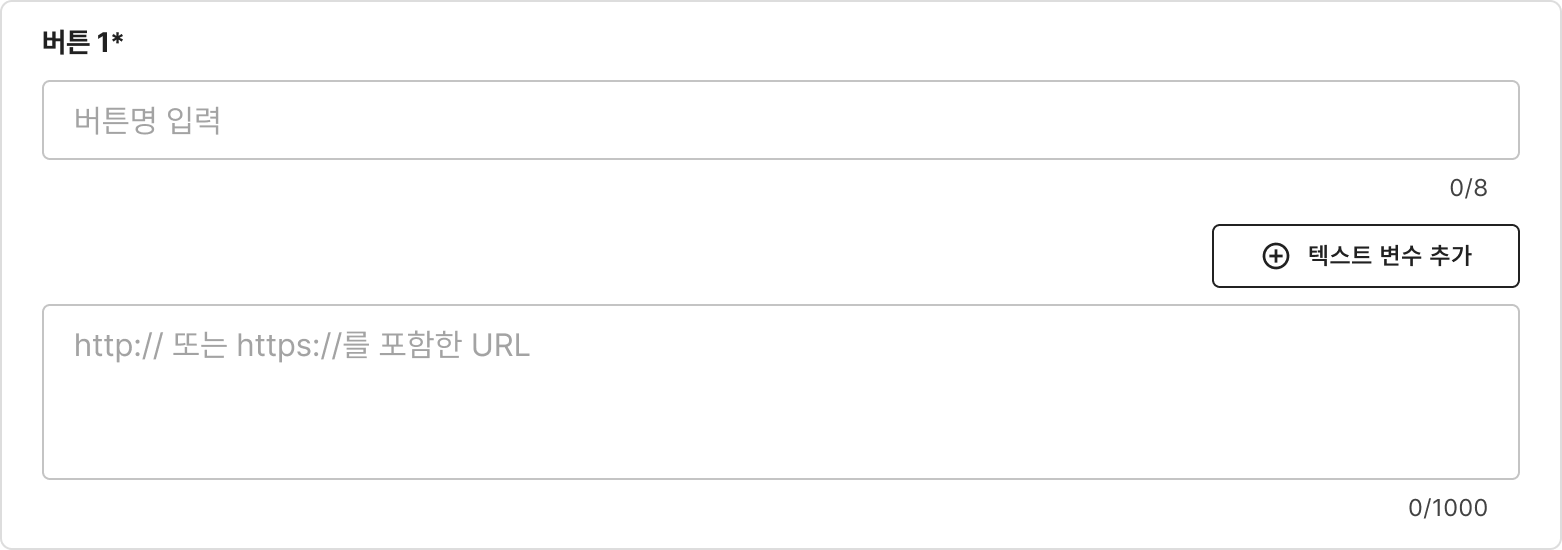 |
► |
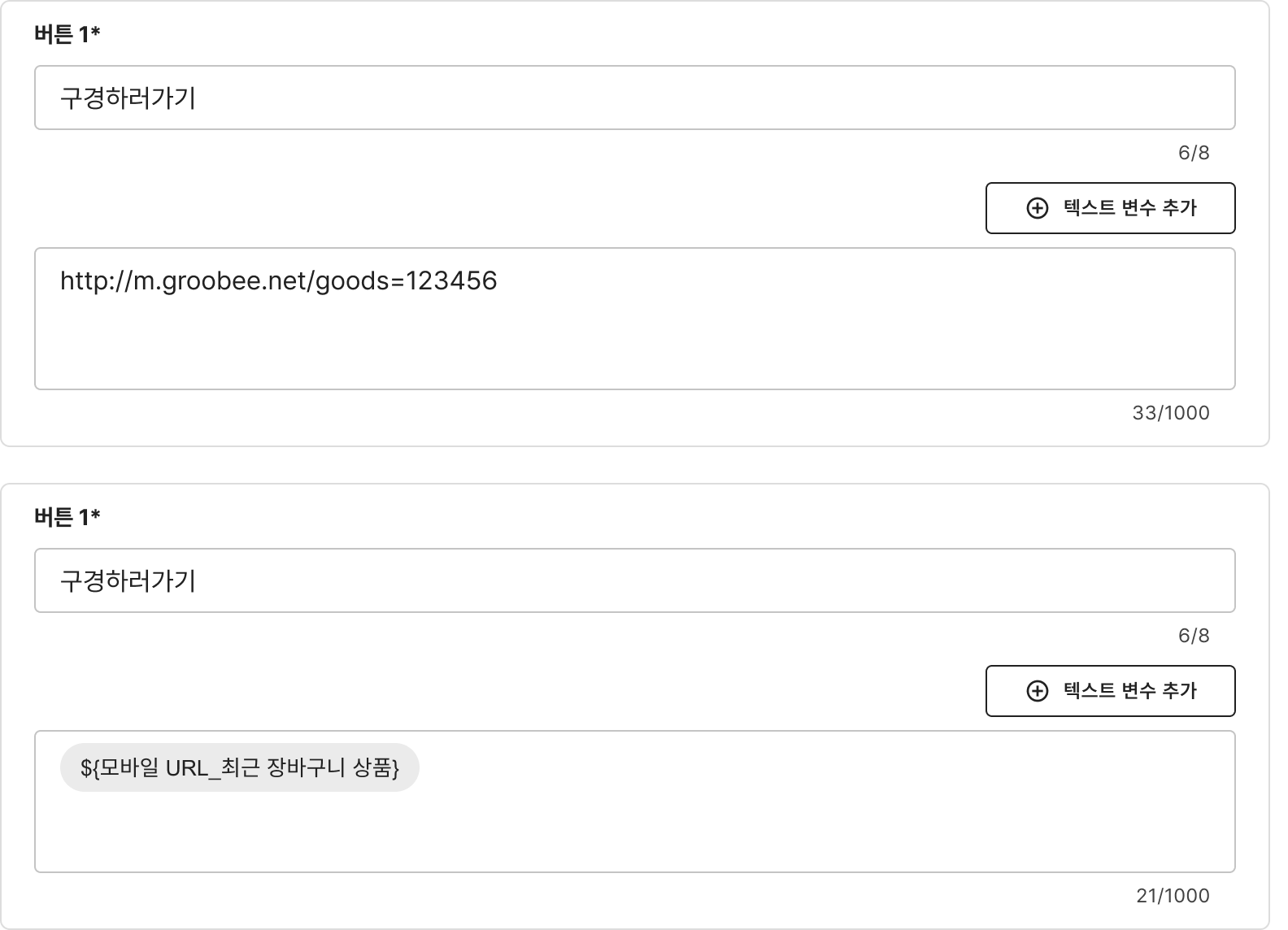 |
ⓖ PC URL 추가
PC URL은 선택사항으로, 추가 시 PC 카카오톡에서 버튼 클릭 시 별도의 URL로 랜딩 시키려는 경우 사용할 수 있습니다.
- 일반 PC URL 입력 : 회원에게 고정으로 보낼 PC URL을 입력하여 메시지를 발송합니다.
- 텍스트 변수 추가 : 회원별 개인화 추천 상품의 상품 상세 페이지의 URL이 발송됩니다. 추가된 변수는 일반 텍스트와 구분되어 표시됩니다.
 |
► |
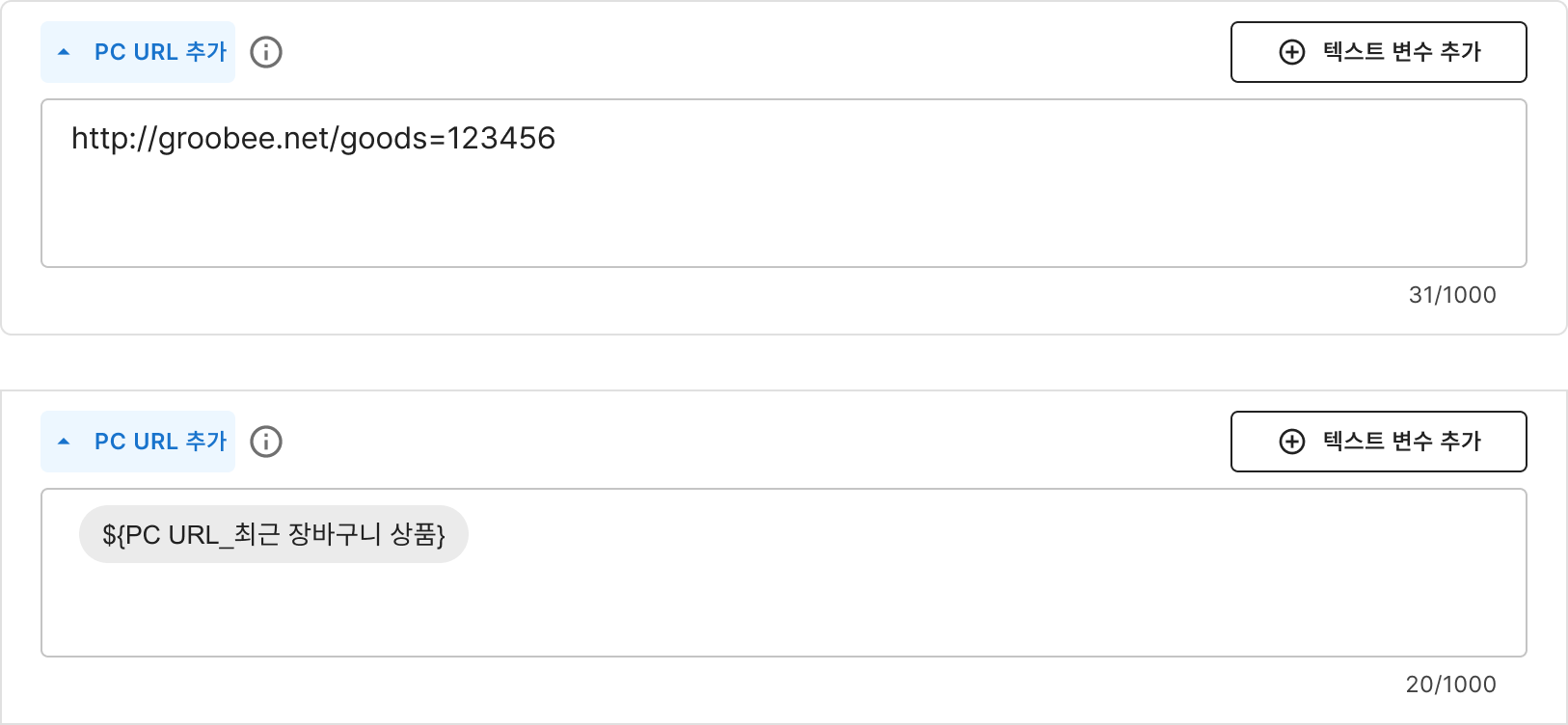 |
ⓗ 버튼 2
버튼 2는 선택사항으로 URL 유형만 지원합니다.
버튼 2에서는 개인화 변수를 사용할 수 없습니다.
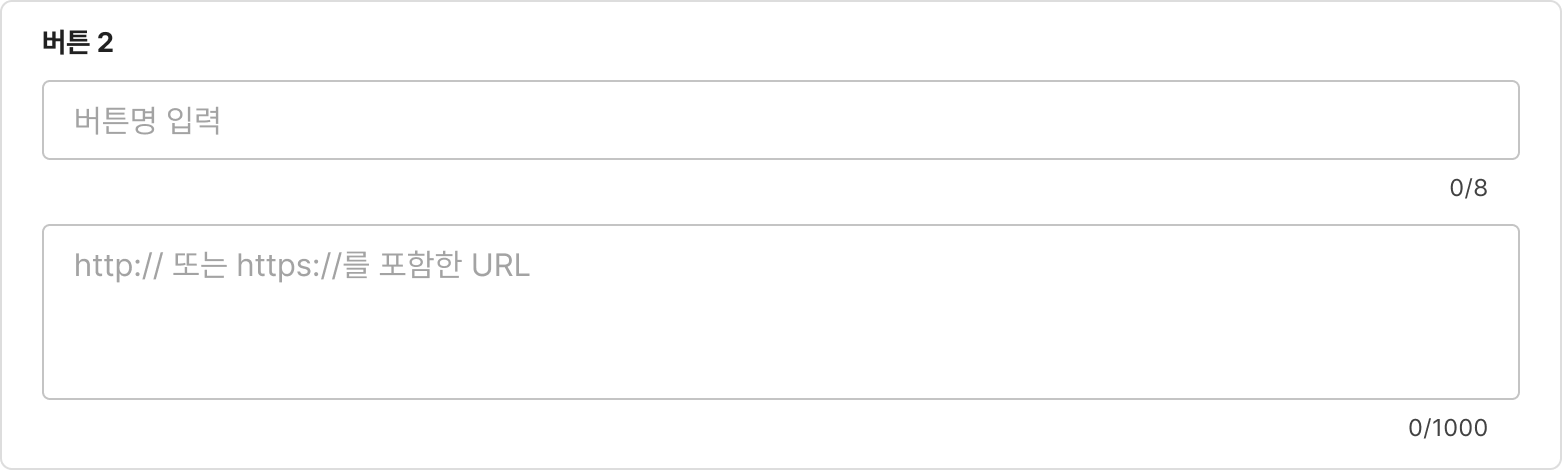 |
► |
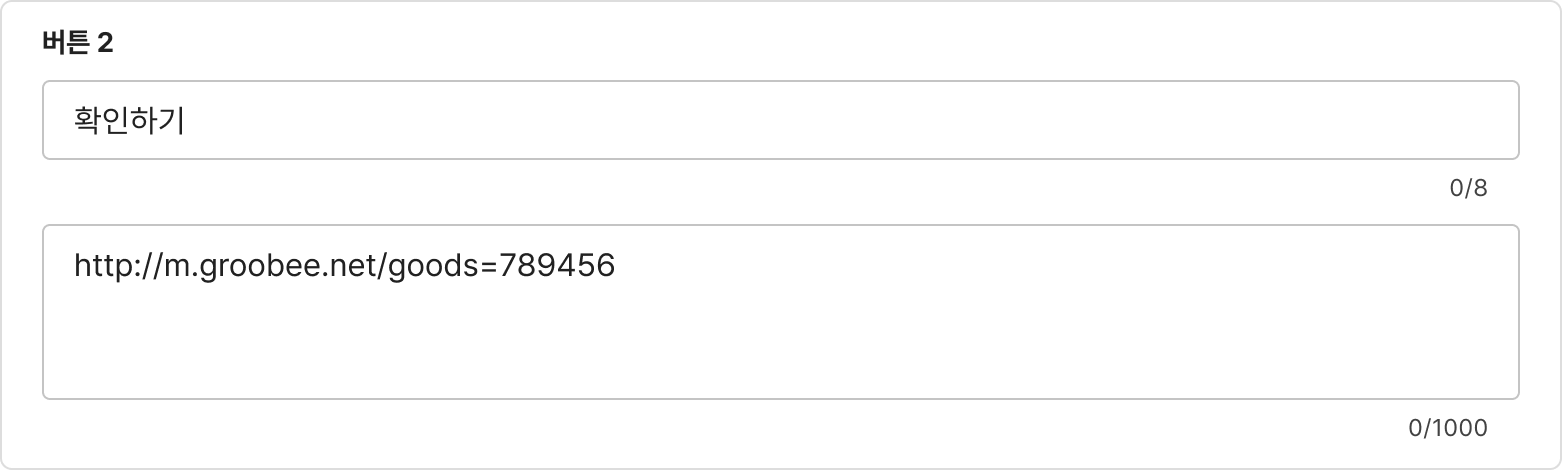 |

ⓘ 캐러셀 이동
클릭 후 드래그 앤 드롭으로 캐러셀을 이동할 수 있습니다.
ⓙ 이미지 썸네일
업로드한 이미지가 썸네일로 표시됩니다. 개인화 변수 사용 시 대체 변수 이미지가 표시됩니다.
ⓚ 타이틀 썸네일
작성한 타이틀이 썸네일로 표시됩니다. 개인화 변수 사용 시 개인화 변수가 표시됩니다.
ⓛ 삭제
클릭 시 해당 캐러셀이 삭제됩니다.
ⓜ 더보기
더보기 버튼은 선택사항으로, 추가 시 캐러셀 우측에 더보기 버튼이 추가되어 설정한 URL로 랜딩됩니다.
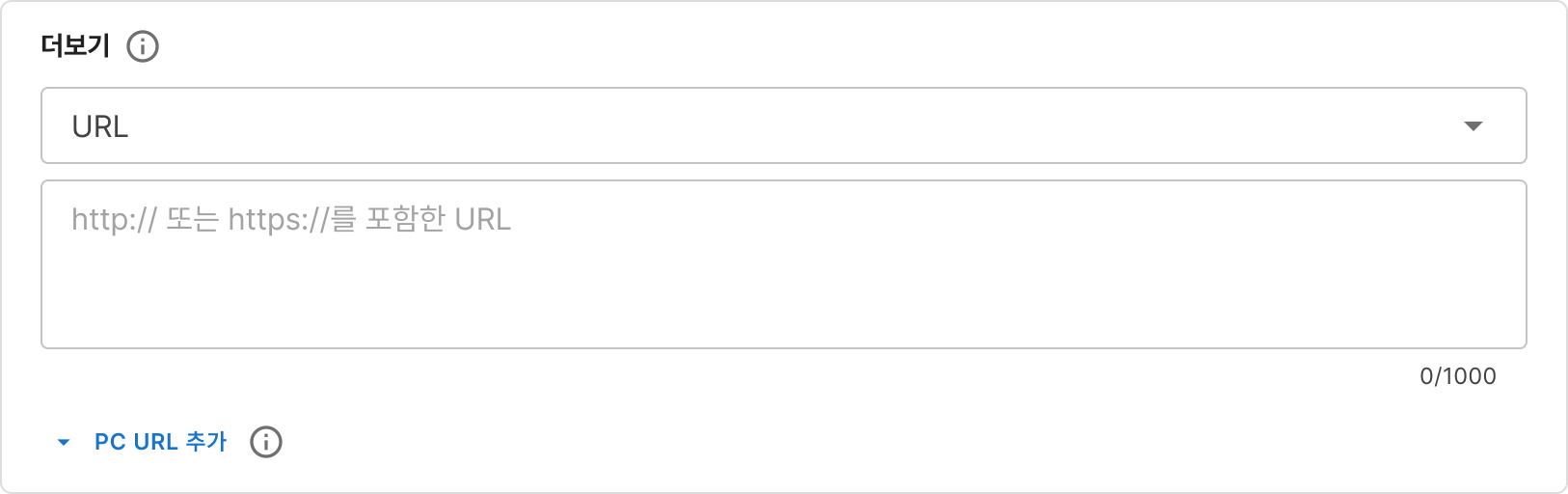
ⓝ 미리보기
미리보기에서는 작성한 메시지 내용을 미리 확인할 수 있습니다. 캐러셀 옆에 화살표를 눌러 작성된 캐러셀 영역의 내용을 확인할 수 있습니다.
개인화 변수는 추가 시 변수명으로 보여지며, 실제 발송 시에는 회원별 개인화 정보로 발송됩니다.
개인화 이미지 변수는 추가 시 대체 이미지로 보여지며, 실제 발송 시에는 회원별 선택한 상품의 이미지로 발송됩니다.
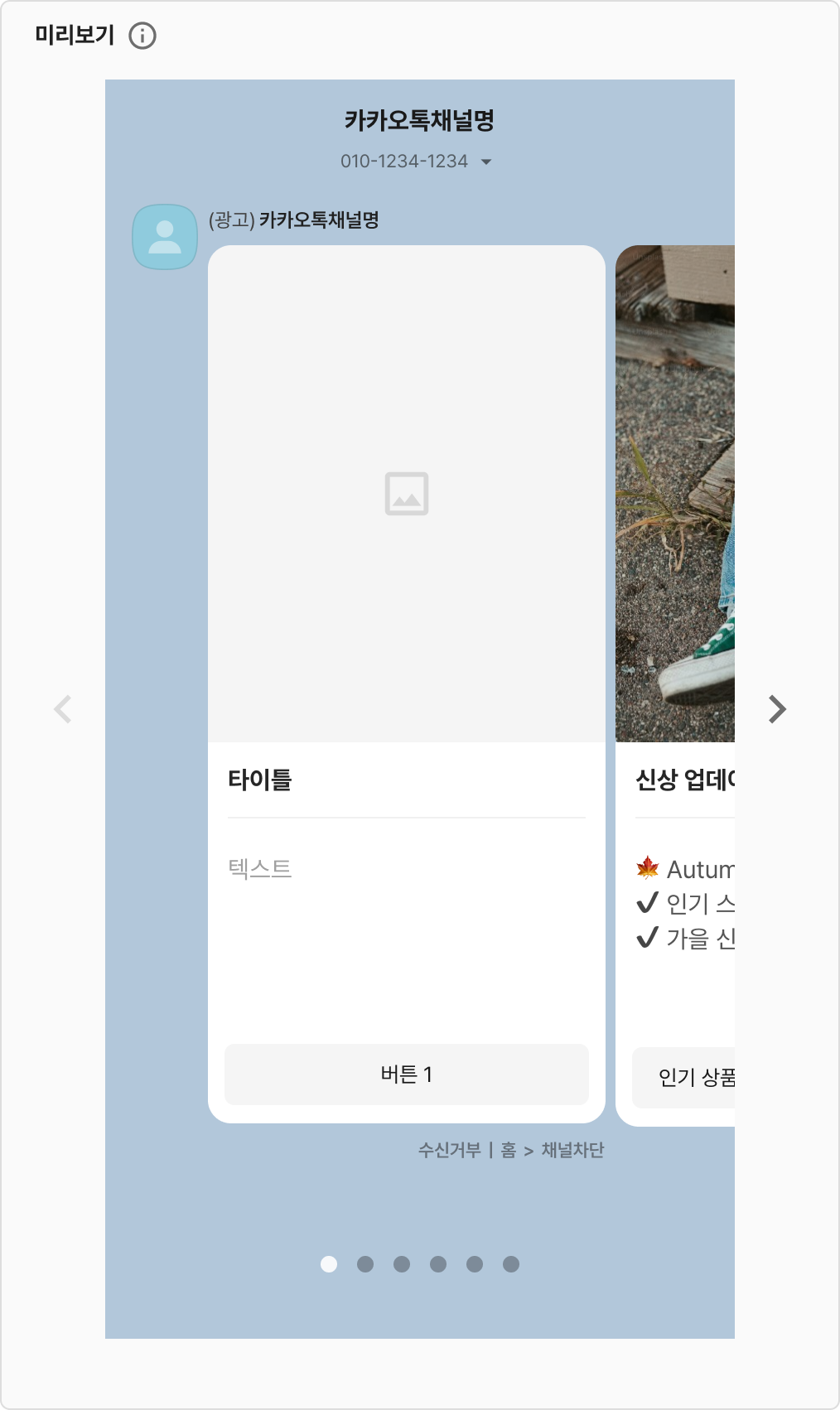
- 발송 테스트
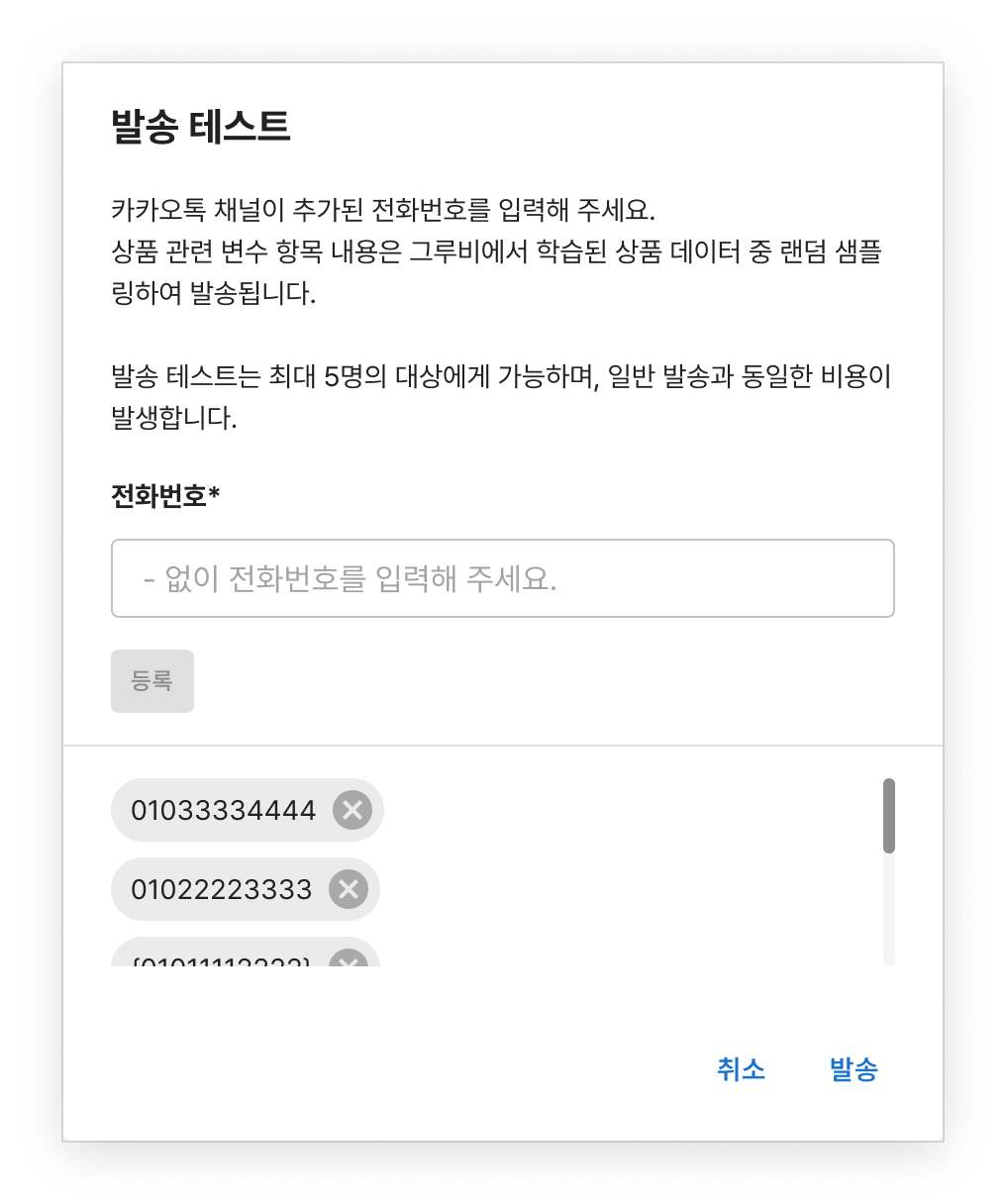
메시지 설정을 마친 후, 캠페인 진행 전 테스트 메시지를 발송할 수 있습니다.
발송 테스트 대상은 한 번에 5명까지 발송 테스트를 할 수 있습니다.
※ 발송 테스트 시 상품 관련 변수 내용은 학습된 상품 데이터 중 랜덤으로 선택되어 발송됩니다.
발송 테스트에 등록한 전화번호 대상이 카카오톡 채널 친구가 아니면 메시지가 발송되지 않습니다.
• 작성된 글자 수(고정 글자 수)나 (고정 글자 수+치환된 글자 수)가 초과됐을 경우 : 메시지 설정 가이드에서 각 영역별 최대 글자 수를 확인하여 작성 후 다시 시도해 주세요.
• 카카오 채널 친구가 아닌 경우 : 카카오 채널 친구 추가 후 다시 시도해 주세요.
- 버튼
• 취소 : 클릭 시 캠페인 리스트 페이지로 이동합니다.
• 다음 단계 : 필수 설정 값 완료 및 중복 값 확인 후 클릭 시 다음 단계로 이동합니다.
3단계 : 옵션 설정
옵션 설정에서는 캠페인을 진행할 발송 스케줄, 설정한 캠페인의 예상 발송 비용 등을 확인할 수 있습니다.
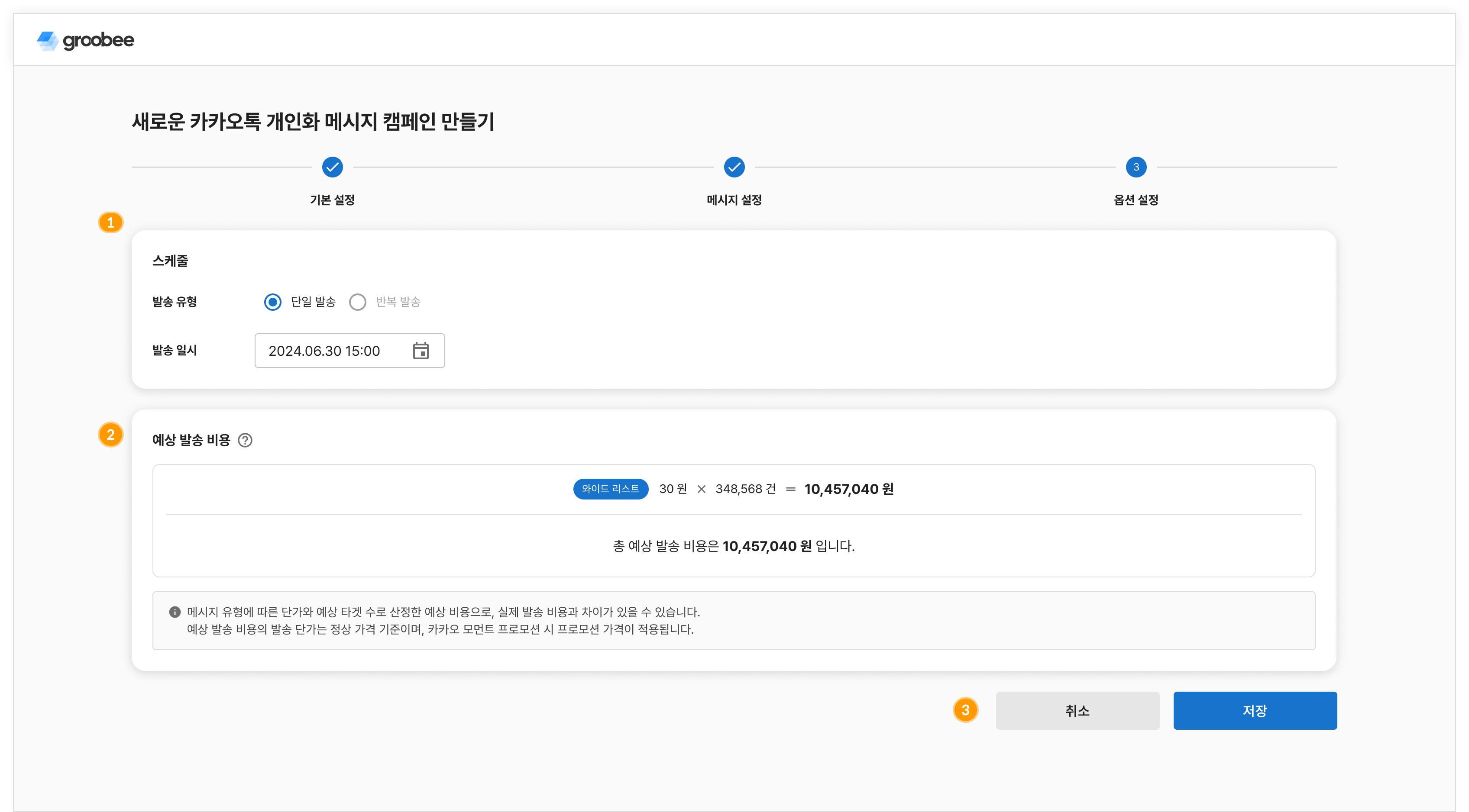
- 스케줄

• 발송 유형 : 캠페인 발송 시 발송 유형을 선택합니다.
- 단일 발송 : 설정한 발송 일시에 맞춰 한 번만 발송됩니다.
- 반복 발송 : (오픈 예정) 반복 주기 및 발송 시간을 선택하여 해당 캠페인을 반복하여 실행하는 옵션입니다.
• 발송 일시 : 캠페인이 발송될 일자와 시간을 선택합니다.
- 예상 발송 비용
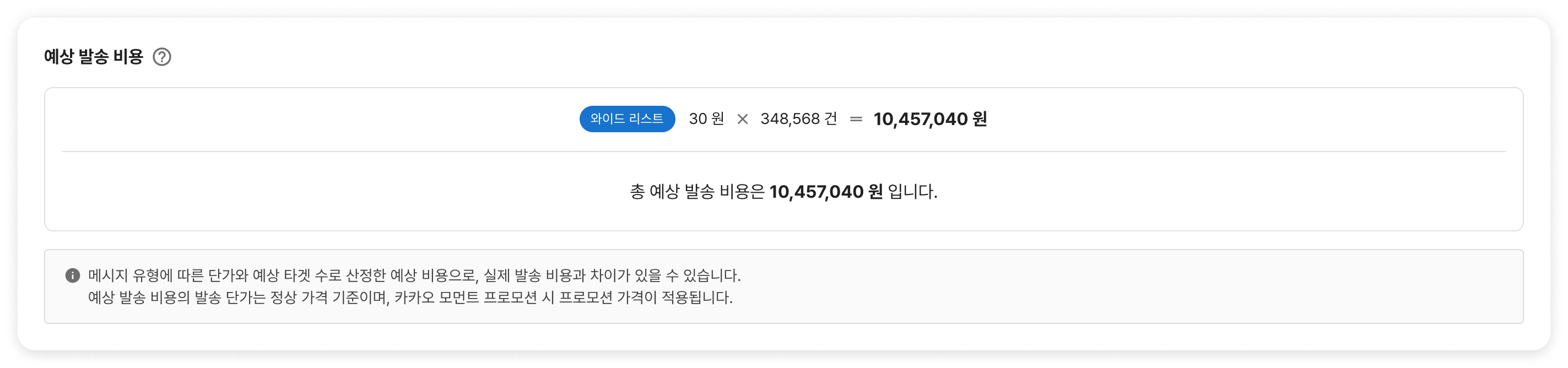
메시지 설정에서 선택한 메시지 유형과 확인된 예상 타겟 수로 계산된 예상 발송 비용을 확인할 수 있습니다.
- 와이드 리스트 / 캐러셀 피드
- 발송 단가 : 30원
- 프로모션가 : 25원(카카오 모먼트에서 프로모션 종료 시 원래 단가로 발송됩니다.)
충전 잔액을 확인하여 발송해 주세요.
- 버튼
• 취소 : 클릭 시 캠페인 리스트 페이지로 이동합니다.
• 저장 : 모든 단계의 설정 완료 후 캠페인을 저장할 수 있습니다.
유의 사항
발송 및 메시지 설정(카카오 모먼트의 소재)의 기본 제한 사항 및 참고 사항은 카카오 모먼트 정책을 준수합니다.
• 변수값 치환 후 메시지 제작 가이드 준수 여부를 확인하며, 치환 후 글자 수가 메시지 제작 가이드를 준수하지 않는다면 메시지 발송 요청이 취소됩니다.
• 야간 메시지 발송 규정 시간대, 광고 계정 잔액이 부족한 경우 등 다양한 사유에 따라 발송 실패 처리될 수 있습니다.
